OBSAH 2. ÚVOD VLASTNOSTI FRONT PANEL ZADNÍ PANEL...7
|
|
|
- Ladislava Vítková
- před 7 lety
- Počet zobrazení:
Transkript
1 OBSAH 1. BEZPEČNOST ÚVOD VLASTNOSTI DÁLKOVÝ OVLADAČ FRONT PANEL ZADNÍ PANEL PŘIPOJENÍ VAŠEHO SYSTÉMU ZÁKLADNÍ OVLÁDÁNÍ ZAPNUTÍ STB NAPÁJENÍ DALŠÍ/PŘEDCHOZÍ KANÁL HLASITOST NUMERICKÁ TLAČÍTKA MUTE POZASTAVENÍ RECALL OBLÍBENÉ ZVUK INFORMACE EPG TV/RADIO SEZNAM KANÁLŮ SPÁNEK STRÁNKOVÁNÍ TEXT TITULKY HLEDÁNÍ ZOOM TV/RCV MENU FORMÁT OBRAZU UKONČENÍ STANICE SPRÁVA STANIC Skupiny Volby Přesunout Zamknout Vymazat Přeskakování a přejmenování Hledání SPRÁVA OBLÍBENÝCH INSTALACE INSTALACE SATELITU Družice LNB Typ DiSEqC Polohovač K /12V i
2 Tonebusrt Polarita Úprava TP Hledání jednoho Hledání TP Auto DiSEqC Náhodné hledání AUTOMATICKÁ INSTALACE INSTALACE SATELITNÍHO PŘÍJMU INSTALACE POZEMNÍHO PŘÍJMU (VOLITELNÉ) INSTALACE KABELOVÉHO PŘÍJMU (VOLITELNÉ) PREFERENCE JAZYK RODIČOVSKÝ ZÁMEK NASTAVENÍ MÍSTNÍHO ČASU TIMER OVLÁDÁNÍ A/V OSTATNÍ NASTAVENÍ NASTAVENÍ OSD SYSTEM INFORMACE ZÁKLADNÍ NASTAVENÍ Základní nastavení: Vymazat všechny kanály: AKTUALIZACE SOFTWARE AKTUALIZACE PŘES USB ZÁLOHA NA USB HRY TETRIS SNAKE OTHELLO PODMÍNĚNÝ PŘÍSTUP NASTAVENÍ CA COMMON INTERFACE USB SEZNAM SOUBORŮ Nahrané soubory MP3 soubory Obrazové soubory Software Vše SPRÁVCE NAHRÁVÁNÍ INFORMACE PAMĚTI NASTAVENÍ PVR TEST RYCHLOSTI USB INTERNET (VOLITELNÉ) NASTAVENÍ MÍSTNÍ SÍTĚ AKTUALIZACE PŘES HTTP AKTUALIZACE PŘES FTP FTP NOVÉ FUNKCE EKVALIZÉR TIME SHIFT NAHRÁVÁNÍ ŘEŠENÍ PROBLÉMŮ ii
3 19. TECHNICKÉ PARAMETRY iii
4 1. BEZPEČNOST Tento HD přijímač byl vyroben, aby vyhověl mezinárodním bezpečnostním předpisům. Prosím přečtěte pozorně následující bezpečnostní informace. HLAVNÍ NAPÁJENÍ: V AC 50/60Hz PŘETÍŽENÍ: Nepřetěžujte síťovou zásuvku, prodlužovací kabel ani napájecí adaptér, protože to by mohlo způsobit požár nebo elektrický výboj. KAPALINY: Zamezte styku HD přijímače s jakoukoli kapalinou. Přístroj nesmí být vystaven kapání nebo stříkaní kapaliny a žádné předměty obsahující vodu, jako např. váza, nesmíte umisťovat na přístroj. ČIŠTĚNÍ: Před čištěním vypojte HD přijímač z elektrické sítě. Použijte světlý měkký hadřík (bez rozpouštědel) pro oprášení HD přijímače. VENTILACE: Otvory na horní straně HD přijímače musí být vždy nezakryté pro volné proudění vzduchu jednotkou. Neumisťujte HD přijímač na čalouněný nábytek nebo na koberec. Nevystavujte HD přijímač přímému slunečnímu záření nebo ho neumisťujte blízko zdrojů tepla. Na HD přijímači nenechávejte elektrická zařízení a příslušenství. PŘIPOJENÍ: Nepožívejte jiná připojení, než jsou doporučeny, jinak můžete způsobit poškození HD přijímače. PŘIPOJENÍ K LNB SATELITNÍ PARABOLY: Odpojte HD přijímač od hlavního napájení před připojováním nebo odpojováním se satelitní parabolou. ZANEDBÁNÍ MŮŽE VÉST TAKÉ K POŠKOZENÍ LNB. PŘIPOJENÍ K TV: Odpojte HD přijímač od hlavního napájení před připojováním nebo odpojováním se satelitní parabolou. ANEDBÁNÍ MŮŽE VÉST TAKÉ K POŠKOZENÍ TV. UZEMNĚNÍ: LNB kabel MUSÍ BÝT UZEMNĚN k systému uzemnění satelitní paraboly. UMÍSTĚNÍ: Umístěte HD přijímač do vnitřního prostředí, kde nebude vystaven oslunění nebo dešti. 2. ÚVOD Děkujeme za zakoupení HD přijímače. Tento HD přijímač je plně kompatibilní s mezinárodními DVB standardy a tak může přenášet digitální obraz, zvuk, informace a teletext přímo do vaší TV pomocí satelitního vysílání. Nyní můžete pohodlně sledovat a přijímat digitálně přenášenou hudbu, zprávy, firmy a sport ze satelitního vysílání ve vašem domově nebo na pracovišti. Můžete užívat zajímavé hry vašeho HD přijímače. Stanice můžete hledat pomocí automatického nebo ručního hledání. Podporuje DiSEqC 1.0, 1.2 a USALS, umožňující polohování vaší antény na vybranou družici. Můžete uložit až 8000 TV a Rádio stanic a spravovat je jako oblíbené, zamčené, mazat je, přesouvat a třídit. Menu je velmi jednoduché a podporuje mnoho jazyků. Všechny funkce mohou být ovládány pomocí dálkového ovladače a některé také z čelního panelu přístroje. HD přijímač je jednoduchý na používání a přizpůsoben pro budoucí použití. Buďte si vědomí, že nový software může změnit a doplnit funkce HD přijímače. 2
5 Pokud máte problémy se správnou funkcí vašeho HD přijímače, obraťte se prosím na odpovídající kapitolu v této uživatelské příručce, včetně kapitoly Řešení problémů. Tato uživatelské příručka vám pomůže zjistit jak správně používat HD přijímač. 3. VLASTNOSTI Kompatibilita s MPEG-Fully DVB-S / DVB-S2 (H.264) HD Paměť pro 8000 kanálů (TV a Rádio) Vícejazyčné menu Čas přepínání kanálů menší než 1 sekunda Úprava seznamu kanálů Seznam oblíbených kanálů Barevné menu na obrazovce (OSD) Funkce Full Picture In Graphic (PIG) Elektronický Programový Průvodce (EPG) pro hledání informací o kanálech Podpora titulků Podpora teletextu přes VBI a softwarové emulace Rodičovský zámek pro kanály a pořady Přenos informací o programech a kanálech z přijímače do přijímače Zajímavé hry S/PDIF pro digitální zvuk nebo Dolby digital výstup DiSEqC 1.0, 1.1, 1.2 a USALS HDMI HD Video/Audio výstup USB 2.0 port VFD Display pro informace o službách RTC (hodiny na čelním panelu) Time Shift Nahrávání Nahrávání jednoho kanálu a Time Shifting jiného kanálu (volitelné) 3
6 4. Dálkový ovladač Dálkovým ovladačem můžete zapínat a vypínat přijímač, ovládat menu na obrazovce a použít tlačítka rychlých funkcí. POWER Přepnutí přijímače do pohotovostního nebo pracovního režimu. MUTE Zapnutí nebo vypnutí zvuku. NUMERICKÁ TLAČÍTKA 0-9 Výběr kanálu nebo vložení hodnoty. (TV / RADIO) Přepnutí přijímače mezi režimem TV a Rádio. (ZOOM) Zvětšení od 1x do 16x. (PREVIOUS) Návrat do předchozího menu nebo stavu. (AUDIO) Nastavení režimu zvuku: Levá, Pravá, Stereo. TV/RCV Přepnutí přijímače mezi režimem TV a přijímače. (INFORMATION) Zobrazení stavu kanálu nebo podrobností o programech aktuální stanice. EPG (Elektronický Programový Průvodce) Zobrazení Průvodce programy, pokud je dostupný. MENU Zobrazení Hlavního Menu na obrazovce nebo návrat do předchozího menu. EXIT Ukončení výběru nebo návrat do režimu sledování z režimu menu. OK Výběr voleb menu nebo potvrzení zadání., KEYS Nastavení hlasitosti nebo přesun ukazatele v menu., KEYS Změna kanálu nebo přesun ukazatele v menu. P+/P- Přesunutí ukazatele na předchozí nebo další stránku v menu nebo seznamu kanálů. (ČERVENÉ TLAČÍKTO) Různé funkce podle menu. (ZELENÉ TLAČÍTKO) Zobrazí teletext aktuálního programu, pokud je podporován. (ŽLUTÉ TLAČÍTKO) Zobrazuje titulky. (MODRÉ TLAČÍTKO) 4
7 Na obrazovce zobrazí více kanálů. Můžete zvolit vybraný program tlačítky <, >, ^, v a potvrdit volbu OK. UHF V případě, že vaše TV je připojena pomocí RF Modulátoru (UHF), vyberte číslo výstupního kanálu mezi CH21 a CH69 pomocí tlačítka ^, v. (volitelné) (FIND) Zobrazení kanálů podle určitého pořadí. (TIMER) Nastavení času pro přepnutí do pohotovostního režimu. P/N (BÍLÉ TLAČÍTKO) Přepnutí zobrazení mezi režimy "AUTO", "PAL", "PAL-M", "PAL-N", "NTSC", "HDMI 576i50", "HDMI 480i60", "HDMI 576p50" a "HDMI 480p60". FAV (FAVORITE) Zobrazení aktuálního seznamu oblíbených kanálů. ARCHIVE Zobrazení Správce souborů / Seznamu souborů. TMS (Time Shift) Zobrazení informačního okna pro Time Shift (volitelné). Play Přehrávání MP3, JPEG nebo nahraných souborů (volitelné). Stop Zastavení přehrávání MP3/JPEG, nahraných souborů (volitelné), Time Shift (volitelné) nebo nahrávání pořadu. PAUSE Zmrazení obrazu. Dalším stisknutím bude pokračovat živé vysílání nebo přehrávání. Record (volitelné, pouze pro přijímače s PVR) Zahájení nahrávání. Fast Backward Zrychlené přehrávání zpět (volitelné). Fast Forward Zrychlené přehrávání vpřed (volitelné). Slow Backward Zpomalené přehrávání zpět (volitelné). Slow Forward Zpomalené přehrávání vpřed (volitelné) 5
8 5. Front panel POWER: Přepnutí přijímače mezi pohotovostním a pracovním režimem. MENU Zobrazení menu na obrazovce nebo návrat do předchozího menu. <,>: Nastavení hlasitosti nebo přesun ukazatele v menu. ^, v: Změna kanálu nebo přesun ukazatele v menu. OK: Zobrazení seznamu TV/Rádio kanálů nebo potvrzení v menu. Remote Sensor: Příjem signálu z dálkového ovladače. Display: Zobrazuje stav přijímače. POWER ukazatel: Svítí, pokud je přijímač v pracovním režimu. Signal ukazatel: Svítí, pokud je signál přijímače silný. Card Slot: Jedno nebo dvě CA rozhraní pro CONAX karty. Vkládejte smart karty čipem nahoru! Display: (VFD typ) Zobrazuje stav přijímače. VFD Display: 1. Dostupné místo na HDD 2. Zobrazuje používaný DVB standard (DVB-S, DVB-T, DVB-C) 3. Zobrazuje nahrávání z jednoho z tunerů (volitelné) 4. Zobrazuje stav přehrávání PLAY, PAUSE 5. Pokud svítí, je vypnutý zvuk funkcí MUTE 6. Zobrazuje režim přehrávání (opakování) 7. Pokud svítí, je dekódován zvuk v Dolby Digital 8. Pokud svítí, je Smart karta vložena do čtečky 9. Pokud svítí, je do CI slotu vložen modul 10. Pokud svítí, je připojen USB Harddisk 11. Zobrazuje PIP funkci 12. Zobrazuje přehrávání MP3 13. Pokud svítí, je dekódován zvuk v Dolby Digital 14. Zobrazuje sledovaný TV program 15. Zobrazuje sledovaný Rádio program 16. Pokud svítí, je na obrazovce zobrazeno varování 17. Zobrazuje použití TimeShift 18. Zobrazuje stav signálu, pokud svítí, je signál v pořádku 19. Zobrazuje čtení nebo zápis na Hard disk, 20. Zobrazuje pohotovostní režim 21. Pokud bliká, je přijímač ovládán pomocí DO 22. Zobrazuje aktuální čas 23. Zobrazuje čas v AM nebo PM 24. Zobrazuje název Programu nebo název Menu 6
9 6. Zadní panel Prostudujte prosím nákresy možných zapojení vašeho přijímače. Nepřipojujte přijímač k napájení ze zásuvky, dokud nejsou provedena všechna zapojení. Zapojení závisí na modelu zařízení. AERIAL OUT: Připojení jiného přijímače. (volitelné) AERIAL IN: Připojení koaxiálního kabelu z pozemní antény. (volitelné) POWER ON/OFF SWITCH: Přepnutí napájení ON/OFF přijímače. LOOP: Připojení dalšího přijímače. (volitelné) LNB IN 13/18V 500mA MAX: Připojení koaxiálního kabelu z LNB vaší paraboly. (volitelné) TV: Připojení vaší TV pomocí SCART kabelu. VCR: Audio a Video vstup/výstup pro Videopřehrávač apod. VIDEO: Připojení RCA pro externí zdroj videa. 0/12V 50mA: Připojení 12V nebo 0V/12V přepínače. AUDIO R/L: Připojení RCA pro externí zvukový systém. S/PDIF: Digital Audio rozhraní, připojení AV zesilovače S/PDIF vstupem. HDMI: Audio a Video výstup pro TV s HDMI konektorem. USB: USB 2.0 port, připojení USB hard disku nebo flash disku. RS 232C SEROVÝ PORT: Připojení přijímače k počítači pomocí sériového kabelu. YPbPr: Komponentní video výstup pro TV. Ethernet: Síťový port pro získání aktualizací nového software. (volitelné) 7. Připojení vašeho systému Jsou tři způsoby, jak připojit přijímač k vaší TV. Doporučujeme použít následující propojení pro dosažení nejlepšího rozlišení obrazu: 1. Pokud máte TV podporující vysoké rozlišení obrazu, použijte pro připojení HDMI kabel, pro nejlepší kvalitu obrazu. Připojte jeden konec kabelu do HDMI portu přijímače a druhý konec do HDMI portu vaší TV. V tomto případě nemusíte zvlášť provádět propojení pro přenos zvuku, protože HDMI kabel přenáší i stereo nebo Dolby digital zvuk. 2. Připojte jeden konec SCART kabelu do TV (SCART) konektoru na zadní straně přijímače a druhý konec do SCART konektoru na vaší TV. 3. Připojte jeden konec RCA kabelu do RCA konektoru na zadní straně přijímače a druhý konec do RCA konektoru na vaší TV. 4. Pokud musíte použít komponentní video kabel (RCA kabel), připojte ho do komponentního konektoru. Připojte jeden konec kabelu do Y(zeleného), Pb(modrého) a Pr(červeného) portu na digitálním přijímači a druhý konec do odpovídajících portů na vaší TV. 7
10 Konečné připojení koaxiálního kabelu z LNB do LNB IN konektoru na přijímači. S externím zvukovým / Hi-Fi systémem Pro připojení některého externího zvukového Hi-Fi systému přijímač disponuje dvěma RCA konektory na zadní straně označené jako Audio L a R. Připojte RCA stereo kabel z AUDIO L, R konektoru přijímače do vstupu LINE, AUX, SPARE, EXTRA apod. vašeho Hi-Fi Systému. 7.1 TV s pohyblivým systémem (DiSEqC 1.2) Připojte jeden konec koaxiálního kabelu do LNB IN konektoru a druhý konec do konektoru REC nebo přijímače na motoru DiSEqC 1.2. Připojte koaxiální kabel z LNB do LNB konektoru na motoru DiSEqC 1.2. Všechny naše přijímače jsou navrženy pro kompatibilitu s DiSEqC 1.0 a DiSEqC 1.2. To umožňuje připojení několika antén do přijímače najednou. Pokud máte dvě nebo více pevných antén nebo LNB, tak doporučujeme použít přepínač DiSEqC 1.0. Připojte koaxiální kabel z prvního LNB do vstupu LNB 1 nebo LNB A DiSEqC přepínače. To samé proveďte pro ostatní LNB, které chcete připojit. Připojte jeden konec koaxiálního kabelu do RF výstupu DiSEqC přepínače, 8
11 připojte druhý konec do konektoru LNB IN na přijímači. Do digitálního přijímače můžete připojit buď jednu satelitní anténu nebo LNB pro použití více zařízení. 9
12 8. Základní ovládání 8.1 Zapnutí STB Nejprve stiskněte Hlavní vypínač [ POWER] pro zapnutí zařízení. Pokud je STB používán poprvé, spustí se přehrávání prvního kanálu ze základního Seznamu kanálů. Jinak se spustí přehrávání posledního sledovaného kanálu před vypnutím.? Často kladené dotazy D: Napájení mého STB je zapnuté a není v pohotovostním režimu, ale TV obrazovka nic neukazuje: O: Ujistěte se, že TV je přepnuta na správný kanál video vstupu (ne na TV kanál). Například, když máte zařízení připojeno ke vstupu Video1 na TV, pak TV musíte přepnout na kanál Video1. D: Napájení mého STB je zapnuté a není v pohotovostním režimu, ale TV obrazovka ukazuje zprávu No Signal. O: To znamená, že vámi vybraný kanál nemá signál. Můžete to napravit několika způsoby: 1 Kanál, který jste vybrali, není na vaší přidělené družici. Řešením je změna kanálu. 2 Signál aktuálního TV kanálu je příliš slabý. Zkuste přepnout na jiný kanál se silnějším signálem. Pokud problém přetrvává, kontaktujte prosím místního prodejce nebo jinou kvalifikovanou osobu. 3 Použijte Dual LNB a typ Modify LNB. 8.5 Numerická tlačítka Při sledování stiskněte numerická tlačítka a OK na dálkovém ovladači pro změnu kanálu. 8.6 Mute 1. Stiskněte [ MUTE] pro ztlumení zvuku a obraz bude pokrčovat. 2. Stiskněte [ MUTE] znovu pro zapnutí zvuku. 8.7 Pozastavení 1. Při přehrávání stiskněte [ PAUSE] a obraz se zastaví, ale zvuk kanálu bude pokračovat. 2. Stiskněte [ PAUSE] znovu a zobrazovaný snímek zmizí a bude zobrazeno aktuální vysílání a zvuk bude odpovídat sledovanému obrazu. 8.8 Recall Stiskněte tlačítko [ (PREVIOUS)] pro přepnutí na předchozí sledovaný kanál před aktuálním. 8.9 Oblíbené 1. Při sledování stiskněte [FAV (FAVORITE)] a bude zobrazeno okno Favorite Group na levé spodní straně obrazovky. 8.2 Napájení 1. Stiskem tlačítka napájení [ POWER] můžete přejít do pohotovostního režimu. 2. V pohotovostním režimu stiskněte tlačítko napájení [ POWER] znovu, zařízení přepne do pracovního režimu, bude přehrávat poslední kanál. 3. Uživatel může také ukončit pohotovostní režim přepnutím tlačítka hlavního napájení. 8.3 Další/Předchozí kanál Při sledování stiskněte tlačítko [ / ]pro přepnutí kanálu. 2. V okně Favorite Group můžete vybrat stisknutím [ / ] různé skupiny. 3. Tlačítky [P+/P-] můžete použít funkci stránkování. 4. Stiskněte tlačítko [Exit] návrat do menu. 8.4 Hlasitost V režimu sledování stisknutím [ / ] snížíte nebo zvýšíte hlasitost zvuku.? Často kladené dotazy D: Proč obrazovka po stisknutí [FAV (FAVORITE)] zobrazuje zprávu No Favorite Channel? O: Protože nemáte nastaven nějaký kanál jako oblíbený kanál. Prosím prostudujte odstavec Oblíbené. 10
13 8.10 Zvuk. 1. Při sledování stiskem [ (AUDIO)] můžete otevřít okno Audio na obrazovce. 2. Kurzor přesunete tlačítky [ / ] a přepnete tak každé vybrané pole stisknutím tlačítek [ / ]. 3. Režim: Levý/Pravý/Stereo/Mono 8.11 Informace 3. Stisknutím [ČERVENÉHO] tlačítka otevřete okno Skupiny. Tlačítky [ / ] vyberte skupinu kanálů a [OK] ji otevřete. 4. Stisknutím [ZELENÉHO] tlačítka otevřete okno Volby. Tlačítky [ / ] vyberte a [OK] zvolte volbu EPG mezi: Aktuální EPG, Další EPG, Více, Pořady: Při sledování stiskněte tlačítko [ (INFORMATION)] a otevřete okno s informacemi. To zobrazí detaily o aktuálním kanálu EPG 1. STB podporuje Elektronického Programového Průvodce (EPG), který vám pomůže vybrat kanály podle různých voleb. EPG dodává informace pro seznam kanálů a časové impulsy spuštění/ukončení pro podporované kanály. Stiskněte tlačítko [EPG] pro zobrazení okna EPG. 11
14 5. Stisknutím [ŽLUTÉHO] tlačítka otevřete okno Timer. Můžete zde vytvořit časovač. Více o časování v kapitole Timer. 6. Stisknutím [REC] přímo přidáte položku k nahrávání. 7. V menu EPG stiskněte [EXIT] pro ukončení EPG. 3. Stisknutím [ZELENÉHO] tlačítka zobrazíte krátké informace EPG o aktuálním pořadu TV/RADIO V TV režimu stiskněte tlačítko [ přepnutí do Rádio režimu. V režimu Rádio stiskněte tlačítko [ přepnutí do TV režimu. (TV / RADIO)] pro (TV / RADIO)] pro 8.14 Seznam kanálů 1. Při sledování stiskněte tlačítko [OK] pro vstup do Channel List. 4. Stisknutím [ŽLUTÉHO] tlačítka můžete upravit vlastnosti kanálu. 2. Stisknutím [ČERVENÉHO] tlačítka změníte skupinu kanálů. 5. Stisknutím [MODRÉHO] tlačítka otevřete okno Třídění. Můžete využít 5 typů třídění. Zvolte a stiskněte [OK]. 12
15 8.19 Hledání 6. Dostupných je 5 způsobů třídění: Default: podle hledání. FTA/$: podle toho, jestli je kanál volný nebo placený a kódovaný. Volné kanály budou na začátku seznamu a placené na konci seznamu. Lock: Zobrazí všechny zamčené kanály. Name (A-Z): Abecedně, ignoruje znak $. Name (Z-A): Abecedně, ignoruje znak $. 7. Stisknutím [ / ] přesunete výběr a [OK] vyberete kanál. 8. Stisknutím [P+/P-] posunete stránku. 9. Stisknutím [EXIT] opustíte seznam kanálů 8.15 Spánek 1. Zde můžete nastavit časovač vypnutí. Pokud nastavíte čas, zařízení se pak automaticky přepne do pohotovostního režimu. 2. Stisknutím [ (SLEEP)] přepnete režim spánku mezi Off /10/30/60/90/120 minut Stránkování V seznamu kanálů stiskem [P+/P-] přesunete seznam na další nebo předchozí stranu TEXT 1. Stisknutím [ZELENÉHO] v režimu sledování otevřete strany teletextu aktuálního kanálu. 2. Pokud kanál neposkytuje teletext, zobrazí se zpráva No Teletext Data Titulky 1. Stisknutím [ (ŽLUTÉ)] v režimu sledování přepnete titulky. 1. Stisknutím [ (FIND)] v režimu sledování otevřete okno Hledání. Tlačítky [,,, ] a [OK] vybírejte znaky pro zadání hledaného názvu. 2. Po zadání každého zadání se upraví seznam zobrazující se na levé straně. 3. Vyberte na klávesnici OK a stiskem [OK] zavřete okno Find a vyberte kanál ze zobrazených výsledků hledání Zoom 1. Stisknutím [ (ZOOM)] můžete zvětšovat označenou oblast na obrazu a aktuálně ho zobrazit. 2. Stisknutím [ (ZOOM)] znovu bude obraz postupně zvětšen na x1, x2, x4, x6, x8, x12, x Při zvětšení x2 ~ x16 tlačítky [,,, ] pohybujte zvětšeným obrazem. Orientujte se pomocí žlutého obdélníku. 4. V režimu zoom stiskněte tlačítko [EXIT] Exit pro ukončení funkce TV/RCV 1. Stisknutím [TV/RCV] přepnete mezi TV a STB režimem Menu 1. Stisknutím [MENU] otevřete menu, opustíte menu a vrátíte se do předchozího menu nebo zavřete okno Formát obrazu 1. Stisknutím [P/N (BÍLÉ)] při sledování můžete nastavit výstupní rozlišení obrazu a to postupným stisknutím tohoto tlačítka až na požadované zobrazení v pořadí podle zdroje -> podle TV -> 480i-> 480P-> 576i-> 576p-> 720P-> 1080i. 13
16 8.24 Ukončení 1. Stisknutím [EXIT] opustíte aktuální menu do předchozího menu nebo zavřete zobrazené okno. 9. Stanice Stisknutím [Menu] vstoupíte do menu, které bude vypadat jako na obrázku: 1. Stisknutím [ / ] přesunete výběr na požadovaný program a [OK] ho vyberete pro úpravu. 2. Stisknutím [P+/P-] se přesunete na další stránku. 3. Stisknutím [červeného] tlačítka přepnete skupinu. 4. Stisknutím [zeleného] tlačítka vyberete režim výběru. 5. Stisknutím barevného tlačítka provedete funkci přiřazenou pro menu Organizing Services Skupiny 1. Stisknutím [ / ] vyberte položku menu mezi Service, Installation, Preference, System, Conditional Access, USB a Game. 2. Stisknutím [OK] vstupte do dalšího menu Organizing Service. 3. Stisknutím [Menu] se vraťte do hlavní nabídky. 9.1 Správa stanic Pokud vstoupíte do menu Organizing Services zobrazí se následující obrazovka. 1 Stiskněte [Červené] tlačítko pro otevření okna Group, které vypadá takto. 2 Můžete stisknout tlačítka [Up/Down] pro posun zvýraznění a stisknout tlačítko [OK] pro výběr skupiny. 3 Stisknutím [Červeného] tlačítka nebo tlačítka [Menu] zavřete seznam Group. 14
17 9.1.2 Volby 3 Vyberte znak zámku pomocí [Channel Up/Channel Down] a stiskněte [OK]. 4 Stiskem tlačítka [OK] zamknete kanál. Jako na následujícím obrázku: 1 Stiskněte [zelené] tlačítko pro otevření menu Options. 2 Můžete stisknout tlačítka [Up/Down] pro posun zvýraznění a stisknout tlačítko [OK] pro výběr režimu. 3 Stiskněte [Menu] tlačítko pro zavření menu Options Přesunout 1 Vyberte kanál, který chcete přesunout a stiskněte [OK]. 2 Tlačítkem [->] se přesuňte do pravého okna. 3 Vyberte znak přesunu pomocí [Channel Up/Channel Down] a stiskněte [OK]. 4 Stiskem tlačítka [OK] vložíte kanál na cílové místo. Přesouvání je zobrazeno na následujícím obrázku: Vymazat 1 Vyberte kanál, který chcete vymazat a stiskněte [OK]. 2 Tlačítkem [->] se přesuňte do pravého okna. 3 Vyberte znak přesunu pomocí [Channel Up/Channel Down] a stiskněte [OK. 4 Stiskem tlačítka [OK] vymažete kanál Přeskakování a přejmenování Postup je podobný jako u předchozích úprav Hledání Zamknout 1 Vyberte kanál, který chcete zamknout a stiskněte [OK]. 2 Tlačítkem [->] se přesuňte do pravého okna. 1 Stisknutím tlačítka [Find] otevřete okno Find takto vypadající. Stisknutím tlačítek [Channel Up/Channel Down/Volume 15
18 Up/Volume Down] přesunete výběr a stisknutím tlačítka [OK] vložte do pole požadovaný znak nebo písmeno. 2 Po vložení všech znaků bude hledán kanál v seznam programů na levé straně odpovídající vloženým znakům. 3 Stiskněte tlačítko [Exit] pro ukončení okna Find a vyberte přímo kanál ze seznamu kanálů. 5 Přejmenování Vyberte požadovanou stanici ve FAV seznamu a tlačítky, zvolte Rename a stiskněte OK pro zobrazení klávesnice a přejmenování. 6 Skupina, Volby a Hledání Postup je stejný, jako je uvedeno v kapitole Organizing Services. 9.2 Správa oblíbených Toto menu umožňuje přidávání a mazání stanic v sezamu oblíbených. 1 FAV seznam Otevřete seznam FAV tlačítkem FAV. 2 Přidat Pro přidání stanic do oblíbeného seznamu ji označte tlačítkem OK v seznamu stanic a tlačítkem ji přidejte a tlačítkem OK potvrďte. 3 Odebrání Pro odebrání stanic z oblíbeného seznamu ji označte tlačítkem OK v seznamu oblíbených stanic a tlačítkem ji odeberte a tlačítkem OK potvrďte. 4 Přesun Můžete organizovat a přesouvat služby ve FAV seznamu oblíbených stanic. 16
19 10. Instalace LNB Typ Zde stisknutím [ / ] přepněte mezi Standard, User a Universal režimem. 1 Stisknutím [ / ] vyberte položku menu mezi Service, Installation, Preference, System, Conditional Access, USB a Game.. 2 Stisknutím [OK] nebo [Right] vstupte do menu Installation. 3 Stisknutím [ / ] vyberte položku menu. Stisknutím [<-] nebo [Exit] se vrátíte do předchozího menu Instalace satelitu Družice 1 Satellite: Tlačítkem [OK] vstoupíte do seznamu družic DiSEqC DiSEqC: Stisknutím [ / ] vyberte volbu. Je zde několik voleb: Disable: bez DiSEqC. 1/2, 2/2: dva porty DiSEqC 1/4, 2/4, 3/4, 4/4: 4 porty DiSEqC 1/8, 2/8 8/8: 8 portů DiSEqC 1/16, 2/16.16/16: 16 portů DiSEqC 2 Tlačítkem [ / ] vyberete družici. Tlačítkem [Page] listujte seznamem Polohovač Positioner: V položce Positioner stisknutím [ / ] vyberte mezi None / DiSEqC 1.2 / USALS. 17
20 K Stisknutím [ / ] vyberte mezi ON / Off. Pokud nastavíte ON, přijímač bude přijímat TV a rádio signál z 22K portu. Pokud nastavíte Off, přijímač bude přijímat všechny signály z 0K portu. Poznámka: Pokud zvolíte LNB typ Universal, nenastavíte 22K /12V Stisknutím [ / ] vyberte mezi 0V / 12V. Pokud nastavíte 12V, přijímač bude přijímat TV a rádio signál z 12V portu. Pokud nastavíte 0V, přijímač bude přijímat všechny signály z 0V portu Tonebusrt V položce Toneburst stisknutím [ / ] vyberte Off/On Polarita V položce Polarity stisknutím [ / ] vyberte Auto / H / V Úprava TP Pokud vstoupíte do menu Edit TP, zobrazí se následující obrazovka: 1 V položce Satellite stisknutím [ / ] vyberte družici, na které chcete hledat nebo stisknutím [OK] zobrazte seznam družic pro výběr. 2 V položce TP Index použijte [ / ] pro výběr transponderu nebo také můžete použít funkce [Přidat] a [Vymazat]. Stisknutím [ZELENÉHO] se zobrazí New TP v položce TP Index ; Nastavte parametry jako TP Frequency a Symbol Rate pro nový transponder. Parametry TP Frequency a Symbol Rate zadejte numerickými tlačítky. Dostupný rozsah je 3000~13450 MHz a 1000~45000Ks/s. Stisknutím [ŽLUTÉHO] se zobrazí zpráva upozorňující na vymazání aktuálního transponderu. Pokud vyberete Yes, aktuální transponder bude vymazán. Stisknutím [MODRÉHO] se zobrazí zpráva upozorňující na vymazání všech transponderů. Pokud vyberete OK, všechny transpondery budou vymazány. 3 U existujícího transponderu můžete numerickými tlačítky změnit zadání TP Frequency a Symbol Rate. 4 Po dokončení úprav stisknutím [RED] se zobrazí zpráva, jestli chcete zobrazit režim hledání, typ programu, typ hledání a NIT hledání on/off. Po nastavení a stisknutí [OK] začne hledání. 5 V položce TP Scan stisknutím [EXIT] ukončíte hledání a uložíte provedené změny Hledání jednoho 1 Stisknutím [ČERVENÉHO] se zobrazí zpráva pro volbu režimu hledání (jestli chcete hledat všechny kanály nebo pouze volné kanály), typ programu (jestli chcete hledat všechny kanály nebo pouze TV/Rádio kanály), typ hledání (jestli chcete 18
21 hledat na nastaveném TP. Automatic Scan pro náhodné hledání, není potřeba nastavovat TP) a NIT hledání on/off. Po nastavení stisknutím [OK] začne hledání. 2 Stisknutím [BÍLÉHO] hned začne náhodné hledání Hledání TP Stisknutím [zeleného] zahájíte hledání programů aktuálního TP Auto DiSEqC Tlačítkem [modré] zobrazíte funkci Auto DiSEqC, která automaticky nalezne připojení s družicemi Náhodné hledání Stisknutím [BÍLÉHO] hned začne náhodné hledání Automatická instalace Satellite Guide je pro vložení místí zeměpisné polohy. Podle toho přijímač vypočítá polohy družic pro nastavení antény. 1 Použijte numerická tlačítka pro nastavení hodnoty Zeměpisná délka, Zeměpisná šířka a Zeměpisná délka satelitu. 2 Můžete použít tlačítka [Left/Right] pro nastavení východní nebo západní polokoule pro Local Longitude a Satellite Longitude, nastavení severní nebo jižní polokoule pro Local Latitude. 3 Vyberte tlačítko Start tlačítkem [OK]. V dolním sloupci na obrazovce budou počítány odpovídající hodnoty. 4 Orientace znamená úhel mezi severem a družicí. Tlačítkem [Exit] se vrátíte do hlavního menu Instalace pozemního příjmu (volitelné) Auto Installation je nová užitečná funkce. Automaticky vyhledá všechny připojené paraboly a najde dostupné vysílané stanice pomocí vlastní databáze družic a transponderů. Nemusíte nastavovat žádné parametry antény. Pouze tlačítkem OK vstupte do menu Auto Installation pro zahájení hledání Instalace satelitního příjmu Po vstupu do menu Satellite Guide se zobrazí následující obrazovka: 19
22 Tlačítkem [OK] vstupte do vybrané položky. LCN LCN Mode může kontrolovat a třídit kanály podle získaných informací z vysílání. Nastavte: On / Off. Můžete tlačítkem [Left/Right] vybrat různé režimy Instalace kabelového příjmu (volitelné) 1. Vyberte šířku pásma odpovídající zemi. 2. Nastavte napájení tuneru na ON/OFF. 3. Tlačítkem [červené] můžete přímo zahájit náhodné vyhledávání programů. 4. Tlačítkem [zelené] vstoupíte do následujícího menu. Tlačítkem [OK] vstupte do vybrané položky. Režim hledání. 1 Jsou dvě možnosti. Hledání kanálů pomocí čísla kanálu nebo frekvence. 2 Pokud hledané pásmo je UHF a země je France, rozhas kanálů je 21 až 69. Pokud hledané pásmo je VHF a země je France, rozhas kanálů je 1 až 9. (závisí na zemi) 11. Preference Pokud vstoupíte do menu Preferences, zobrazí se následující obrazovka: 3 Tlačítkem [červené] vstupte do náhodného hledání nebo tlačítkem [zelené] vstupte do Hledání TP. 4 Tlačítkem [Exit] ukončíte hledání. 20
23 V menu Preferences : 1 Stisknutím [ / ] vyberte položku menu mezi Language, Parental Lock, Time setting, Timer, A/V Control, Miscellaneous Setting, OSD Setting. 2 Stisknutím [OK] vstupte do dalšího menu Jazyk Pokud vstoupíte do menu Language, zobrazí se následující obrazovka: 1 Menu Language: Stisknutím [ / ] vyberte menu Language, jazyk můžete vybrat mezi: anglicky, francouzsky, německy, rusky, arabsky, portugalsky, turecky, španělsky, polsky, italsky atd. 2 První zvuková stopa: Některé kanály mají několik zvukových stop s různými jazyky. Pro takový kanál můžete nastavit první zvukovou stupu. Pokud kanál obsahuje nastavený jazyk jako ve First Audio, tento jazyk bude přehráván. Pokud kanál nastavený jazyk neobsahuje, bude přehráván nastavený druhý jazyk zvuku. Nastavit lze tyto jazyky: anglicky, francouzsky, německy, rusky, arabsky, portugalsky, turecky, španělsky, polsky a italsky. 3 Druhá zvuková stopa: Pokud kanál neobsahuje nastavený jazyk ve First Audio, bude přehráván nastavený druhý jazyk zvuku Second Audio. Pokud není v kanálu dostupný ani tento jazyk, bude přehráván základní jazyk tohoto kanálu. Nastavit lze tyto jazyky: anglicky, francouzsky, německy, rusky, arabsky, portugalsky, turecky, španělsky, polsky a italsky. 4 Priorita zvuku: Můžete vybrat Audio Priority mezi Dolby a Language. Pokud je vybrán režim Dolby, je přehráván AC3 zvuk pokud není dostupný jazyk zvuku nastavený ve volbě First a Second Audio. 5 Jazyk EPG: Stisknutím [ / ] vyberte jazyk EPG. 6 Jazyk titulků: Zde nastavte preferovaný jazyk pro titulky, jsou li kanálu dostupné. 7 Teletext: Zde nastavte preferovaný jazyk pro teletext. Pokud je vysílán nastavený jazyk, bude zobrazen. 8 Tlačítkem [Exit] opustíte menu Language Rodičovský zámek Můžete nastavit heslo pro přístup do nastavování v menu Installation jen pro některé uživatele. Můžete také nastavit heslo pro některé zamčené kanály. (Jak nastavit zámek pro kanál se dozvíte v odstavci LOCK). Zde naleznete nastavení a správu hesla. 1 Na položce Parental Lock stiskněte tlačítko [OK] a bude zobrazeno okno pro vložení hesla. Pokud vložíte správné heslo, zobrazí se okno vypadající takto: 21
24 2 Menu Lock určuje, zda uživatel musí pro vstup do menu Installation zadat heslo nebo nemusí. Pokud je Menu Lock nastaveno na On, uživatel musí zadávat heslo, nastavením Off je menu nezamčeno. 3 Channel Lock určuje, zda uživatel pro přehrávání zamčených kanálů musí zadat heslo nebo nemusí. Pokud je nastaveno On, před přehráváním zamčených kanálů se zobrazí okno pro vložení hesla. Pokud je Channel Lock nastaveno na Off, funkce zámku bude neplatná. 4 New Password použijte pro úpravu hesla; můžete vložit nové heslo pomocí numerických kláves. Po zadání hesla, které se musí skládat ze 4 číslic, bude výběr automaticky přesunut na potvrzení hesla (Confirm Password) a zde vložte nové heslo znovu. Pokud je heslo správné, zobrazí se Saving Data, Please Wait. Po ukončení ukládání a návratu do menu Preference je nastavení kompletní. Tlačítkem [Exit] opustíte menu Parental Lock Nastavení místního času Pokud vstoupíte do menu Local Time Setting, zobrazí se následující obrazovka: GMT Usage: Tato položka umožňuje potvrzení použití GMT. Stiskem tlačítka [Volume Up / Volume Down] přepnete mezi On/Off. Položka GMT Offset lze nastavit pouze, pokud je položka GMT Usage nastavena na Yes. Stiskem tlačítka [Volume Up / Volume Down] přepnete hodnotu GMT Offset v rozmezí -12:00 ~ +12:00, postupné zvyšování po půl hodinách. Stiskněte[Left/Right] pro zohledňování Letního času na on nebo off. Položky Date a Time lze nastavit pouze, pokud je položka GMT Usage nastavena na No. Stiskem tlačítek [Volume Up / Volume Down] přesunete zvýraznění a použitím numerických tlačítek vložíte hodnotu. Pokud aktuální kanál poskytuje aktuální informace o času, pak bude zobrazen aktuální čas po vstupu do menu Time. Pokud kanál neposkytuje informace o času, musíte vložit datum a čas ručně. Tlačítkem [Exit] opustíte menu Local Time Setting Timer Tlačítkem [Enter] vstoupíte do menu Timer. Aktuální časové informace budou zobrazeny v prvním sloupci; pokud je aktuální čas nesprávný, prosím nastavte ho v položce Time. 22
25 Timer Number: Stiskem tlačítek [Volume Up / Volume Down] nastavíte číslo timeru, nejvyšší počet položek je 8. Timer Mode: Zde naleznete několik režimů nastavení Timeru: Off, Once, Daily, Weekly, Monthly a Yearly (Vyp., Jednou, Denně, Týdně, Měsíčně a Ročně). Timer Service: Zde naleznete dvě volby pro nastavení Timer Service : TV Channel a Radio Channel (nastavení timeru pro změnu kanálu a Wakeup/Sleep) a Message (zpráva upozornění). Pokud vstoupíte do možnosti Channel (nastavení timeru pro změnu kanálu a Wakeup/Sleep) v menu Timer Service zobrazí se okno vypadající takto: Wakeup Channel: stiskněte tlačítko [OK] pro vstup do seznamu kanálů, ze kterého chcete nastavit kanál zapnutí. Wakeup Date: použijte numerická tlačítka pro vložení data zapnutí. On Time: použijte numerická tlačítka pro vložení času zapnutí. Po nastavení času zapnutí bude zařízení v tomto čase přepnuto na kanál nastavený při zapnutí, i když bude zařízení v pohotovostním režimu nebo budete sledovat jiný kanál. Duration: Nastavení času trvání v položce Duration. Zařízení se automaticky po přepnutí vypne do 23 pohotovostního režimu po uplynutí času trvání. Pokud nechcete použít tuto funkci, nastavte čas trvání na 00:00. Pokud vyberete možnost Message (zpráva upozornění) v položce Timer Service. Wakeup Message: stiskněte tlačítko [Volume Up / Volume Down] pro výběr zprávy upozornění jako Birthday, Anniversary a General. Wakeup Date: můžete použít numerická tlačítka pro nastavení času zapnutí. On Time: použitím numerických tlačítek vložte čas zapnutí. Po nastavení času zapnutí zařízení v tomto čase zobrazí zprávu s upozorněním, i když bude zařízení v pohotovostním režimu nebo budete sledovat jiný kanál. Zpráva bude vždy zobrazena na obrazovce, pokud stisknete tlačítko [Exit], zavřete ji. Stiskem tlačítka [Exit] opustíte aktuální menu Ovládání A/V Pokud vstoupíte do menu A/V Control, zobrazí se následující obrazovka: 1 Můžete přepínat mezi různými rozlišeními obrazovky pomocí P/N (BÍLÉ). Vyberte požadované stisknutím tlačítka [ / ], rozlišení bude přepínáno v následujícím pořadí podle zdroje <->
26 podle TV <-> 480i <-> 480P <-> 576i <-> 576p <-> 720P <-> 1080i. Podle zdroje znamená, že bude nastaven výstup obrazu podle přehrávaného programu, jiné rozlišení obrazovky než programu může způsobit blikání obrazovky. Podle TV znamená, že bude nastaven výstup obrazu podle maximálního rozlišení podporovaného HDMI TV, pokud není TV připojena pomocí HMDI, bude nastaveno základní rozlišení. Závisí na nastaveném výstupu obrazu, rozlišení může být jiné, než je v seznamu. 2 Aspect Mode: přepínání poměru obrazu. Můžete vybrat mezi: 4:3 PS / 4:3 LB / 16:9/Auto. Stisknutím [ / ] vyberte jednu z možností. Formát 16:9 nastavte, pokud máte formát obrazovky TV 16:9, při zobrazení obrazu ve formátu 4:3 bude na levé a pravé straně obrazovky zobrazeny černé pruhy. Pokud vyberte formát obrazu TV 4:3, pak je možné nastavit upřednostňovaný režim úpravy obrazu v případě, že obraz je ve formátu 16:9. Přijímač převede obraz z formátu 16:9 na formát obrazu 4:3 vaší TV. V tomto režimu je obraz ve formátu 16:9 upraven na šířku obrazovky TV a nad a pod obrazem se mohou objevit černé pruhy. 3 Video Output: Stisknutím [ / ] vyberte CVBS nebo RGB. 4 RF systém a RF kanál (volitelné): prou používány pro nastavení TV RF modulátoru výstupního signálu VHF/UHF kanálu a TV režimu. Pokud je vaše TV příliš stará pro podporu CVBS/RGB/HDMI, můžete použít TV RF kabel pro propojení STB s TV pomocí RF výstupu do TV vstupu antény. 5 Výstup digitálního zvuku je pro režimy SPDIF a HDMI, jsou zde volby LPCM Out, Auto. Můžete stisknutím [ / ] vybrat režim. LPCM výstup bude systém dekódovat bez AC3 nebo PCM zvuk bude mít výstup LPCM, digitální zvukový dekodér nebo HDMI TV bude získávat LPCM digitální zvuková data. Při nastavení Auto bude systém rozpoznávat, které připojení HDMI TV může dekódovat. Pokud HDMI TV může dekódovat AC3, výstupem budou RAW data, pokud HDMI TV může dekódovat pouze LPCM, systém bude dekódovat AC3 nebo LPCM na LPCM. 6 Tlačítkem [Exit] se vrátíte do menu TV System Ostatní nastavení Pokud vstoupíte do menu Miscellaneous Settings, zobrazí se následující obrazovka: 1 Subtitle Auto: Subtitle Auto: Stisknutím [ / ] vyberte On nebo Off. Pokud aktuální kanál bude obsahovat titulky, budou zobrazeny při nastavení na On. Pokud tuto funkci nastavíte na Off, titulky nebudou automaticky zobrazeny a musíte je zapnout [žlutým] tlačítkem. 2 Auto Power Down: Přijímač se automaticky vypne za nastavený čas od posledního stisknutí tlačítka na čelním panelu nebo dálkovém ovladači. 3 Panel Power In Standby: Nastavení zobrazení hodin na čelním panelu při pohotovostním režimu. 4 Loop Control: Umožňuje zapnout/vypnout smyčku analogového signálu při pohotovostním režimu Nastavení OSD Pokud vstoupíte do menu OSD Setting, zobrazí se následující obrazovka: 24
27 1 OSD Timeout: Pokud přepnete kanál v režimu sledování, zobrazí se okno s informacemi o novém kanálu. Zde můžete nastavit dobu obrazování tohoto okna. Stisknutím [ / ] nastavte čas v rozsahu 1 10 sekund. 2 Position: informační okno může být v režimu sledování zobrazováno dole nebo nahoře. 3 OSD Transparency: Můžete nastavit průhlednost OSD. Stisknutím [ / ] vyberte hodnotu z nabízených 5 úrovní průhlednosti 10%, 20%, 30%, a 40% a off (okno není průhledné). 4 Load OSD Setting Default: Zde můžete nastavit původní hodnoty nastavení OSD. 5 Stisknutím [EXIT] odejdete z menu OSD Setting. 12. System Pokud vstoupíte do menu System, zobrazí se následující obrazovka: V System menu: 1 Stisknutím [ / ] vyberte položku menu mezi Information, Default Setting, Software Upgrade, Upgrade by USB, Backup to USB. 2 Stisknutím [OK] vstupte do dalšího menu Informace 1 Pokud vstoupíte do menu Information, zobrazí se následující obrazovka. Zobrazí se informace o softwaru a hardwaru:model ID,S/W VERSION,H/W VERSION,LOADER VERSION,LATEST UPDATE,STB SN,STB ID,VFD Version. 2 Stisknutím [EXIT] se vrátíte do menu Tools. 25
28 12.2 Základní nastavení 4 V kroku 1 a kroku 2, stiskněte tlačítko [EXIT] pro návrat z položky bez uložení změn Vymazat všechny kanály: Základní nastavení: Stisknutím [OK] zobrazí se na položce Delete All Channel se zobrazí okno s dotazem, jestli chcete vymazat všechny kanály. Pokud vyberete možnost OK, všechny kanály budou vymazány z paměti Aktualizace Software Stisknutím [OK] na položce Default Setting se zobrazí: 1 Zobrazí se okno pro vložení hesla, kde základní heslo je Po vložení správného hesla bude zobrazena varovná zpráva s dotazem The operation will load default and erase all the channels that user added, continue? (Operace obnoví základní nastavení a odstraní všechny kanály, které uživatel přidal, pokračovat?). 3 Pokud vyberete možnost OK, všechny změněné parametry přijímače budou obnoveny na základní hodnoty. Prosím používejte tuto funkci pozorně. Aktualizace přes RS232: 26
29 12.4 Aktualizace přes USB 1. Umožňuje použití připojení přijímače (Master) k jinému přijímači (Slave) přes sériové rozhraní 2. Připojte master přijímač k slave přijímači pomocí sériového rozhraní. Vstupte do menu Software Upgrade v master přijímači a stiskněte tlačítka [ / ]pro přepnutí na upgrade mode. Upgrade mode obsahuje: Code / Program List / User Back / Video Back / Radio Back / DefaultBD /Default DB + User DB/ Program + Code. 3. Přesuňte zvýraznění na Start na master přijímači a stiskněte tlačítko [OK] pro zahájení aktualizace. 4. Zapněte slave přijímač a neprovádějte žádná nastavení. 5. Stiskněte tlačítko [EXIT] pro uložení parametrů a návrat zpět. V tomto menu můžete aktualizovat software z USB, stisknutím [OK] vstupte do menu. V menu můžete vybrat z několika režimů aktualizace mezi: Software (bez seznamu kanálů), Seznam kanálů, Vše SW + bootloader, Vše SW + Seznam kanálů. Vyberte vhodný soubor pro aktualizaci v položce "Upgrade File". Po výběru "Upgrade Mode" a "Upgrade File", stisknutím [OK] na "Start" bude zahájena aktualizace. POZNÁMKA: Soubor pro aktualizaci musí být uložen v kořenovém adresáři USB paměti Záloha na USB V tomto menu můžete uložit informace software na USB paměť. 1 V "Backup file" stisknutím [OK] upravte název souboru. 2 V "Backup to USB" stisknutím [OK] zahajte uložení záložního souboru. 27
30 [OK] Zastavit/Pokračovat ve hře [Exit] Opustit hru a vrátit se do menu Game. 13. Hry 13.2 Snake Přesuňte výběr na Setup a stiskněte tlačítko [Volume Up/Volume Down] pro výběr úrovně hry (rychlost). Přesuňte výběr na Setup a stiskněte tlačítko [OK] pro start hry. Přesuňte výběr na tlačítko [Cancel] a stiskněte [OK] pro návrat zpět ze hry. Zahajte hru: [Volume Up/Volume Down/Channel UP/Channel Down] použijte šipky pro nasměrování hada. [OK] Zastavit/Pokračovat ve hře [Exit] Opustit hru a vrátit se do menu Game. Po vstupu do menu Game se zobrazí tři hry jako Tetris, Snake a Othello. Základní ovládání: 13.1 Tetris Přesuňte výběr na Setup a stiskněte tlačítko [Volume Up/Volume Down] pro výběr úrovně hry (rychlost). Přesuňte výběr na Setup a stiskněte tlačítko [OK] pro start hry. Přesuňte výběr na tlačítko [Cancel] a stiskněte [OK] pro návrat zpět ze hry. Zahajte hru: [Volume Up/Volume Down] Přesouvání tvarů doprava a doleva Channel Up Otočení Channel Down Rychlé položení 13.3 Othello Přesuňte výběr na Setup a stiskněte tlačítko [Volume Up/Volume Down] pro výběr úrovně hry (náročnost). Přesuňte výběr na Setup a stiskněte tlačítko [OK] pro start hry. Přesuňte výběr na tlačítko [Cancel] a stiskněte [OK] pro návrat zpět ze hry. Zahajte hru: [Volume Up/Volume Down/Channel UP/Channel Down] použijte šipky pro nasměrování figurky. [OK] umístit figurku. [Exit] Opustit hru a vrátit se do menu Game. 28
31 14. Podmíněný přístup 14.1 Nastavení CA 14.2 Common Interface Přijímač disponuje dvěma CI sloty (některé modely pouze jedním CI slotem). Použitím různých CAM a karet různých CAS operátorů, můžete sledovat mnoho kódovaných programů. Přijímač disponuje jedním CA slotem. Přijímač má také jeden smart card modul s CONAX systémem. Použitím karty, kterou poskytuje operátor, můžete sledovat mnoho kódovaných programů. Toto menu zobrazuje podrobnosti o vložené kartě do čtecího modulu. Můžete nastavit zobrazování zprávy při vložení karty. Toto menu zobrazuje podrobnosti o CAM & cards vložení do čtecího modulu. Můžete nastavit zobrazování zprávy při vložení karty. Poznámka: Všechny informace v tomto menu jsou získány z CAM & card. V případě nějaké chyby je problém na straně CAM nebo karty. Po správném vložení karty se na obrazovce zobrazí zpráva o nalezeném CAM modulu. Zpráva CI Umožňuje vypnout nebo zapnout zobrazování CI info pomocí tlačítek, a OK pro výběr. ON: Pro zobrazování CI info. OFF: Pro nezobrazování CI info. Poznámka: Všechny informace v tomto menu jsou získány z karty. V případě nějaké chyby je problém na straně karty. Po správném vložení karty se na obrazovce zobrazí zpráva o nalezení karty a v "card info" budou zobrazeny dostupné informace. 29
32 15. USB Nahrané soubory Pokud vstoupíte do menu "USB", zobrazí se následující obrazovka: Poznámka: Pokud není k přijímači připojen USB Hard Disk, toto menu není dostupné. V tomto menu můžete zobrazit nahrané soubory a můžete je [červeným] tlačítkem přejmenovat nebo [zeleným] tlačítkem zamknout nebo [žlutým] tlačítkem vymazat MP3 soubory 15.1 Seznam souborů V tomto menu můžete zobrazit soubory a složky, které jsou na USB paměti a můžete přehrávat soubory typu MP3 a JPEG. V tomto menu můžete vybrat MP3 soubory pro přehrávání tlačítkem [OK] nebo [PLAY]. Také můžete nastavit seznam přehrávání. [Zelené] tlačítko: třídění souborů. [Žluté] tlačítko: Zobrazení playlistu jako na obrázku: 30
33 Červené tlačítko: Přehrání prvního hudebního souboru červeným tlačítkem. Soubor pro přehrávání označte a vyberte tlačítkem OK. Žluté tlačítko: Soubor pro vymazání z playlistu označte a vyberte žlutým tlačítkem. Modré tlačítko: Vymazání všech souborů v playlistu mocí modrého tlačítka. Před vymazáním budete dotázaní are you sure (Opravdu chcete smazat?) a pokud vyberete Yes, všechny soubory budou vymazány a zavřeno okno se seznamem pro přehrávání. [Modré] tlačítko: Všechny MP3 soubory v aktuální složce budou přidány do MP3 play listu [modrým] tlačítkem, a bude zobrazeno okno Add to Play List. [Bílé] tlačítko: Nastavení opakování přehrávání MP3. Po zahájení přehrávání MP3 bude zobrazeno okno přehrávání. Tlačítkem PAUSE pozastavíte přehrávání. Tlačítkem PLAY přehráváte. Tlačítkem STOP zastavíte přehrávání. Tlačítkem PREV skočíte na začátek souboru, pokud ho přehráváte déle než 3 sekundy; nebo na předchozí soubor, pokud tento přehráváte méně než 3 sekundy. Tlačítkem NEXT skočíte na další soubor. Tlačítkem FORWARD skočíte dopředu o 20 sekund. Tlačítkem BACKWARD skočíte dozadu o 20 sekund. Pokud pro posun už zbývá méně než 20 sekund, bude soubor posunut na konec nebo začátek. Pro návrat na seznam souborů na USB a ukončení přehrávání stiskněte tlačítko Exit Obrazové soubory 31
34 Tlačítkem 'OK' vyberte soubor pro zobrazení. Po označení obrázku je zobrazen v pravém horním roku (JPG, BMP), nebo je zobrazeno logo, pokud jde o MP3 soubor. Stisknutím [ / ] vyberte soubor. Do podsložky vstoupíte stisknutím [OK], vyberte soubory pro zobrazení a potom se vraťte do prohlížení složek na USB. Červené tlačítko: Nastavení přehrávání JPEG. Zelené tlačítko: Třídění souborů. Žluté tlačítko: Zobrazení možností pro prohlížení: prosím vyberte zobrazení pro play list. Vyberte hudba nebo Obrázky tlačítky Left/Right, otevřete vybraný play list tlačítkem OK. Pokud se zobrazí This type of play list does not exist nejsou žádné soubory vybraného typu. Ovládání zobrazení obrázků Zobrazí se obrazovka jako na následujícím obrázku, pokud vyberte prohlížení obrázků. Červené tlačítko: Zahájení přehrávání obrázků tlačítkem ČERVENÝM nebo PLAY po výběru obrázků tlačítkem OK, návrat do složky USB po ukončení přehrávání tlačítkem Exit. 32
35 Žluté tlačítko: Vymazání vybraného obrázku. Modré tlačítko: Vymazání všech souborů v playlistu mocí modrého tlačítka. Před vymazáním budete dotázaní are you sure (Opravdu chcete smazat?) a pokud vyberete Yes, všechny soubory budou vymazány a zavřeno okno se seznamem pro přehrávání. Modré tlačítko: Všechny soubory z aktuální složky budou přidány do play listu stisknutím modrého tlačítka a zobrazením Add to Play List Software Náhled všech souborů v menu Správce nahrávání V tomto menu zobrazíte všechny nahrané soubory a můžete je upravovat: Zamčení souboru "zeleným" tlačítkem. Vymazání souboru "modrým" tlačítkem. Přejmenování souboru "červeným" tlačítkem. Přehrávání soboru v malém okně tlačítkem " ". Přehrávání soboru na celé obrazovce tlačítkem "OK". Pokud bude ve složce dostupná novější verze software, můžete tlačítkem [zelené] aktualizovat Informace paměti Stisknutím [OK] vstoupíte do informací o HDD, zde naleznete podrobnosti o HDD Vše Pokud chcete naformátovat HDD, stisknutím [ŽLUTÉHO]. Vyberte systém ukládání souborů mezi "FAT" a "NTFS". Stisknutím [OK] potvrdíte vymazání dat a formátování. 33
36 bude sloučen s dosavadní nahrávkou pomocí Timeshift. OFF: stisknutím [ ] začnete nahrávat program normálně bez použití funkce Timeshift. Typ nahrávky Zde můžete zvolit formát nahraného souboru tlačítkem [left/right]. Poznámka: Pokud zformátujete HDD, všechny soubory včetně MP3, JPEG a nahraných souborů budou z HDD vymazány Test rychlosti USB Pokud chcete změnit cíl pro nahrávání a Timeshift, pak stisknutím [MODRÉHO] tlačítka a po zadání cesty potvrďte tlačítkem [OK] Nastavení PVR V menu "USB Speed Test" můžete zobrazit Standardní rychlost a rychlost vašeho USB hard disku, zde můžete zjistit, jestli disk má dostatečnou rychlost pro využívané funkce. 16. Internet (volitelné) Time Shift: ON: Umožňuje funkci Time Shift. OFF: Neumožňuje funkci Time Shift. Nahrávání jako kódované NO: pokud chcete přehrávat nahraný kódovaný program, nemusí být vložen odpovídající CI modul a/nebo smart karta. YES: pokud chcete přehrávat nahraný kódovaný program, musí být vložen odpovídající CI modul a/nebo smart karta. Timeshift pro nahrávání ON: stisknutím [ ] začnete nahrávat program funkcí Time Shift, a nahrávaný soubor Pokud vstoupíte do menu " Internet ", zobrazí se následující obrazovka: Pomocí připojení na internet můžete získat nový software pomocí LAN portu. 34
37 16.1 Nastavení místní sítě 16.3 Aktualizace přes FTP 1. V tomto menu můžete nastavit dynamickou IP adresu digitálního přijímače. Pro její nastavení zadejte DHCP On. 2. Pokud chcete nastavit statickou IP adresu, povolte zadání DHCP, tedy IP adresu, Masku, Bránu a DNS. Nastavte podle vlastností vašeho připojení na internet Aktualizace přes http Pokud připojíte přijímač na Internet, bude automaticky nebo ručně vyhledávat aktualizace software z FTP serveru. Poznámka: Tato funkce závisí na připojení s externím serverem. V případě, že na serveru není dostupný software, funkce nebude pracovat FTP 1. Pokud připojíte přijímač na Internet, bude automaticky nebo ručně vyhledávat aktualizace software ze serveru. Poznámka: Tato funkce závisí na připojení s externím serverem. V případě, že na serveru není dostupný software, funkce nebude pracovat. Přijímač může stahovat některé soubory jako software, obrázky nebo MP3 umístěné na FTP serveru. Poznámka: Tato funkce závisí na připojení s externím serverem. V případě, že na serveru nejsou dostupné žádné soubory, funkce nebude pracovat. 35
PŘIPOJENÍ VAŠEHO SYSTÉMU...6
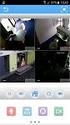 OBSAH 1. BEZPEČNOST...2 2. ÚVOD...2 3. VLASTNOSTI...3 4. DÁLKOVÝ OVLADAČ...4 5. FRONT PANEL...6 6. ZADNÍ PANEL...6 7. PŘIPOJENÍ VAŠEHO SYSTÉMU...6 8. ZÁKLADNÍ OVLÁDÁNÍ...8 8.1 ZAPNUTÍ STB...8 8.2 NAPÁJENÍ...8
OBSAH 1. BEZPEČNOST...2 2. ÚVOD...2 3. VLASTNOSTI...3 4. DÁLKOVÝ OVLADAČ...4 5. FRONT PANEL...6 6. ZADNÍ PANEL...6 7. PŘIPOJENÍ VAŠEHO SYSTÉMU...6 8. ZÁKLADNÍ OVLÁDÁNÍ...8 8.1 ZAPNUTÍ STB...8 8.2 NAPÁJENÍ...8
USER`S MANUAL Felhasználói Kézikönyv Návod na Použitie Uživatelská Príručka Manual de Utilizare
 En Hu Sk Cz Ro USER`S MANUAL Felhasználói Kézikönyv Návod na Použitie Uživatelská Príručka Manual de Utilizare STHD8820 CI CX E PVR Ready MULTIMEDIA PLAYBACK RSS READER MPEG-Fully DVB-S / DVB-S2 HD compliant
En Hu Sk Cz Ro USER`S MANUAL Felhasználói Kézikönyv Návod na Použitie Uživatelská Príručka Manual de Utilizare STHD8820 CI CX E PVR Ready MULTIMEDIA PLAYBACK RSS READER MPEG-Fully DVB-S / DVB-S2 HD compliant
Automobilový DVB-T tuner 80 555
 Automobilový DVB-T tuner 80 555 Uživatelská příručka Obsah Úvodní informace... 2 Obsah balení... 2 Popis přístroje... 2 Dálkový ovladač... 3 Nabídka nastavení... 4 Teletext... 6 Možné problémy a jejich
Automobilový DVB-T tuner 80 555 Uživatelská příručka Obsah Úvodní informace... 2 Obsah balení... 2 Popis přístroje... 2 Dálkový ovladač... 3 Nabídka nastavení... 4 Teletext... 6 Možné problémy a jejich
DIGITÁLNÍ SATELITNÍ PŘIJÍMAČ SSD-570
 DIGITÁLNÍ SATELITNÍ PŘIJÍMAČ SSD-570 OBSAH 1 BEZPEČNOSTNÍ POKYNY... 3 2 DÁLKOVÝ OVLADAČ... 5 3 ČELNÍ PANEL... 6 4 ZADNÍ PANEL... 6 5 PŘIPOJENÍ VAŠICH ZAŘÍZENÍ... 7 6 ZÁKLADNÍ OVLÁDÁNÍ... 8 6.1 ZAPNUTÍ
DIGITÁLNÍ SATELITNÍ PŘIJÍMAČ SSD-570 OBSAH 1 BEZPEČNOSTNÍ POKYNY... 3 2 DÁLKOVÝ OVLADAČ... 5 3 ČELNÍ PANEL... 6 4 ZADNÍ PANEL... 6 5 PŘIPOJENÍ VAŠICH ZAŘÍZENÍ... 7 6 ZÁKLADNÍ OVLÁDÁNÍ... 8 6.1 ZAPNUTÍ
ALMA T2200. Uživatelská příručka
 ALMA T2200 Uživatelská příručka I Obsah Obsah 1. Čelní panel: 1 2. Zadní panel: 1 3. RCU 2 1. Základní ovládání 2 1.1 První použití Set-Top Boxu 2 1.2 Používání prvního a druhého přístroje 3 1.3 Rychlé
ALMA T2200 Uživatelská příručka I Obsah Obsah 1. Čelní panel: 1 2. Zadní panel: 1 3. RCU 2 1. Základní ovládání 2 1.1 První použití Set-Top Boxu 2 1.2 Používání prvního a druhého přístroje 3 1.3 Rychlé
Amiko SHD-8140 T/C, Synaps THD-3880 CZ uživatelský manuál UŽIVATELSKÝ MANUÁL
 Amiko SHD-8140 T/C, Synaps THD-3880 CZ uživatelský manuál UŽIVATELSKÝ MANUÁL i Amiko SHD-8140 T/C, Synaps THD-3880 CZ uživatelský manuál OBSAH 1. BEZPEČNOST...3 2. VLASTNOSTI...3 3. DÁLKOVÝ OVLADAČ...5
Amiko SHD-8140 T/C, Synaps THD-3880 CZ uživatelský manuál UŽIVATELSKÝ MANUÁL i Amiko SHD-8140 T/C, Synaps THD-3880 CZ uživatelský manuál OBSAH 1. BEZPEČNOST...3 2. VLASTNOSTI...3 3. DÁLKOVÝ OVLADAČ...5
STEREO ZAŘÍZENÍ AUNA MCD-82, DVD PŘEHRÁVAČ, USB, SD, MPEG4. Návod k použití
 STEREO ZAŘÍZENÍ AUNA MCD-82, DVD PŘEHRÁVAČ, USB, SD, MPEG4 Návod k použití 10006320 Vážený zákazníku, v první řadě Vám chceme poděkovat za nákup tohoto produktu. Aby se zabránilo možnému technickému poškození,
STEREO ZAŘÍZENÍ AUNA MCD-82, DVD PŘEHRÁVAČ, USB, SD, MPEG4 Návod k použití 10006320 Vážený zákazníku, v první řadě Vám chceme poděkovat za nákup tohoto produktu. Aby se zabránilo možnému technickému poškození,
Česky. 1. Obecné informace Funkce Obsah krabice
 1. Obecné informace Terminál pro příjem digitálního pozemního vysílání TVGo DVB-T31 umožňuje sledovat digitální televizní vysílání na televizoru a nabízí vysoce kvalitní výstup digitálního zvuku pro systémy
1. Obecné informace Terminál pro příjem digitálního pozemního vysílání TVGo DVB-T31 umožňuje sledovat digitální televizní vysílání na televizoru a nabízí vysoce kvalitní výstup digitálního zvuku pro systémy
OBSAH 1. BEZPE NOST...2 2. ÚVOD...2 3. VLASTNOSTI...3 4. DÁLKOVÝ OVLADA...4 5. FRONT PANEL...6 6. ZADNÍ PANEL...7 7. P IPOJENÍ VAŠEHO SYSTÉMU...
 OBSAH 1. BEZPE NOST...2 2. ÚVOD...2 3. VLASTNOSTI...3 4. DÁLKOVÝ OVLADA...4 5. FRONT PANEL...6 6. ZADNÍ PANEL...7 7. P IPOJENÍ VAŠEHO SYSTÉMU...7 8. ZÁKLADNÍ OVLÁDÁNÍ... 10 8.1 ZAPNUTÍ STB... 10 8.2 NAPÁJENÍ...
OBSAH 1. BEZPE NOST...2 2. ÚVOD...2 3. VLASTNOSTI...3 4. DÁLKOVÝ OVLADA...4 5. FRONT PANEL...6 6. ZADNÍ PANEL...7 7. P IPOJENÍ VAŠEHO SYSTÉMU...7 8. ZÁKLADNÍ OVLÁDÁNÍ... 10 8.1 ZAPNUTÍ STB... 10 8.2 NAPÁJENÍ...
7. PŘIPOJENÍ VAŠEHO SYSTÉMU
 TM OBSAH 1. BEZPEČNOST................... 3 2. ÚVOD.......................... 3 3. VLASTNOSTI.................... 3 4. DÁLKOVÝ OVLADAČ............. 4 5. FRONT PANEL.................. 5 6. ZADNÍ PANEL...................
TM OBSAH 1. BEZPEČNOST................... 3 2. ÚVOD.......................... 3 3. VLASTNOSTI.................... 3 4. DÁLKOVÝ OVLADAČ............. 4 5. FRONT PANEL.................. 5 6. ZADNÍ PANEL...................
Zkrácená uživatelská příručka
 Zkrácená uživatelská příručka Hlavní popis Satelitní Twin Tuner HD přijímač HDMI Výstup (až do 1080p) Podpora DiSEqC 1.0, 1.1, 1.2, 1.3 (USALS) Dolby Digital audio výstup (S / PDIF) Rozšířené EPG a programová
Zkrácená uživatelská příručka Hlavní popis Satelitní Twin Tuner HD přijímač HDMI Výstup (až do 1080p) Podpora DiSEqC 1.0, 1.1, 1.2, 1.3 (USALS) Dolby Digital audio výstup (S / PDIF) Rozšířené EPG a programová
Golden Media / Golden Interstar
 Golden Media / Golden Interstar UNI-BOX 9060 CRCI HD PVR UNI-BOX 9080 CRCI HD PVR Combo Návod na použitie i Obsah 1. BEZPEČNOST...3 2. OCHRANA ŽIVOTNÍHO PROSTŘEDÍ...3 3. VLASTNOSTI...5 5. PŘEDNÍ PANEL...7
Golden Media / Golden Interstar UNI-BOX 9060 CRCI HD PVR UNI-BOX 9080 CRCI HD PVR Combo Návod na použitie i Obsah 1. BEZPEČNOST...3 2. OCHRANA ŽIVOTNÍHO PROSTŘEDÍ...3 3. VLASTNOSTI...5 5. PŘEDNÍ PANEL...7
Přijímač pozemní digitální TV / rozhlasu (DVB-T)
 Přijímač pozemní digitální TV / rozhlasu (DVB-T) ODE 704 Návod k obsluze Děkujeme vám za vaše rozhodnutí k nákupu tohoto přístroje. Před jeho instalací, zapnutím a nastavováním si prosím přečtěte celý
Přijímač pozemní digitální TV / rozhlasu (DVB-T) ODE 704 Návod k obsluze Děkujeme vám za vaše rozhodnutí k nákupu tohoto přístroje. Před jeho instalací, zapnutím a nastavováním si prosím přečtěte celý
S A T E L I T
 S A T E L I T 380002650 Obsah balení BOX 1x Dálkový ovladač 1x HDMI kabel 1x El. Zdroj 1x Dálkový ovladač 1. POWER - Zapnout/Vypnout přijímač 2. MUTE - Zapnout/Vypnout zvuk 3. FIND - Vyhledat kanál, program
S A T E L I T 380002650 Obsah balení BOX 1x Dálkový ovladač 1x HDMI kabel 1x El. Zdroj 1x Dálkový ovladač 1. POWER - Zapnout/Vypnout přijímač 2. MUTE - Zapnout/Vypnout zvuk 3. FIND - Vyhledat kanál, program
Uživatelská příručka
 Dvb-t02 DVB-T tuner Uživatelská příručka Před prvním použitím přístroje si pečlivě přečtěte tuto uživatelskou příručku a ponechte si ji pro případ potřeby Obsah Doporučení k provozu zařízení...2 Technické
Dvb-t02 DVB-T tuner Uživatelská příručka Před prvním použitím přístroje si pečlivě přečtěte tuto uživatelskou příručku a ponechte si ji pro případ potřeby Obsah Doporučení k provozu zařízení...2 Technické
2 Menu Otevře nabídku Menu 9 Port USB 2.0 Umožní připojit externí USB zařízení (např. USB Flash disk)
 Jednoduchá příručka Číslo Popis Funkce Číslo Popis Funkce 1 Tlačítko Zap/Vyp Zapne přijímač / Vypne přijímač do Stand By 8 Mód videa Změní mód videa 2 Menu Otevře nabídku Menu 9 Port USB 2.0 Umožní připojit
Jednoduchá příručka Číslo Popis Funkce Číslo Popis Funkce 1 Tlačítko Zap/Vyp Zapne přijímač / Vypne přijímač do Stand By 8 Mód videa Změní mód videa 2 Menu Otevře nabídku Menu 9 Port USB 2.0 Umožní připojit
Digital Set Top Box HE@D HD1000T Přijímač digitálního pozemního vysílání
 Digital Set Top Box HE@D HD1000T Přijímač digitálního pozemního vysílání Návod k obsluze Při práci s návodem používejte orginální návod s obrázky Obsah Bezpečnost Přední panel Zadní panel Dálkové ovládání
Digital Set Top Box HE@D HD1000T Přijímač digitálního pozemního vysílání Návod k obsluze Při práci s návodem používejte orginální návod s obrázky Obsah Bezpečnost Přední panel Zadní panel Dálkové ovládání
OPTIBOX DVB-T FTA PVR READY
 UŽIVATELSKÁ PŘÍRUČKA OPTIBOX DVB-T FTA PVR READY Digitální pozemní PVR přijímač s USB Free To Air Bezpečnostní informace 1. Důležité bezpečností informace Čtěte pozorně a uchovejte. Věnujte pozornost všem
UŽIVATELSKÁ PŘÍRUČKA OPTIBOX DVB-T FTA PVR READY Digitální pozemní PVR přijímač s USB Free To Air Bezpečnostní informace 1. Důležité bezpečností informace Čtěte pozorně a uchovejte. Věnujte pozornost všem
dvblink - DVB-T tuner
 dvblink - DVB-T tuner Dualní DVB-T tuner Vlastnosti produktu Dualní DVB-T tuner DVB-T MPEG2 a MPEG4 kompatibilní (HD) AFS* - automatické přepínání frekvencí USB AV port přehrávače USB zařízení až 2TB (FAT32
dvblink - DVB-T tuner Dualní DVB-T tuner Vlastnosti produktu Dualní DVB-T tuner DVB-T MPEG2 a MPEG4 kompatibilní (HD) AFS* - automatické přepínání frekvencí USB AV port přehrávače USB zařízení až 2TB (FAT32
Instrukce pro instalaci digitálního satelitního přijímače
 Instrukce pro instalaci digitálního satelitního přijímače INSTALACE Přední panel Zadní panel LNB IN: PŘIPOJENÍ K SATELITNÍ ANTÉNĚ LNB OUT: PŘIPOJENÍ K JINÉMU PŘIJÍMAČI KOMPOZITNÍ VÝSTUP VIDEO SIGNÁLU ZAPNUTÍ/VYPNUTÍ
Instrukce pro instalaci digitálního satelitního přijímače INSTALACE Přední panel Zadní panel LNB IN: PŘIPOJENÍ K SATELITNÍ ANTÉNĚ LNB OUT: PŘIPOJENÍ K JINÉMU PŘIJÍMAČI KOMPOZITNÍ VÝSTUP VIDEO SIGNÁLU ZAPNUTÍ/VYPNUTÍ
S2-Minibox, S2-Grandbox. Návod k použití E-311 E-321 CZ
 S2-Minibox, S2-Grandbox Návod k použití E-311 E-321 CZ BEZPEČNOST Tento HD přijímač byl vyroben, aby vyhověl mezinárodním bezpečnostním předpisům. Prosím přečtěte pozorně následující bezpečnostní informace.
S2-Minibox, S2-Grandbox Návod k použití E-311 E-321 CZ BEZPEČNOST Tento HD přijímač byl vyroben, aby vyhověl mezinárodním bezpečnostním předpisům. Prosím přečtěte pozorně následující bezpečnostní informace.
Digitální Pozemní Twin Tuner Přijímač SRT 5220
 ZÁRUČNÍ LIST na výrobek DVB-T PŘIJÍMAČ Strong SRT 5220.. Výrobní číslo.. Datum prodeje... Razítko a podpis prodejce ZÁRUČNÍ PODMÍNKY 1. ZÁRUČNÍ DOBA Na tento výrobek poskytuje firma Strong záruku po dobu
ZÁRUČNÍ LIST na výrobek DVB-T PŘIJÍMAČ Strong SRT 5220.. Výrobní číslo.. Datum prodeje... Razítko a podpis prodejce ZÁRUČNÍ PODMÍNKY 1. ZÁRUČNÍ DOBA Na tento výrobek poskytuje firma Strong záruku po dobu
Dual HD DVB-T přijímač/rekordér. Delta HD. www.evolveo.com
 Dual HD DVB-T přijímač/rekordér Delta HD www.evolveo.com PŘEDSTAVENÍ Přední panel Senzor dálkového ovládání Tlačítko napájení DUAL HD DVB-T recorder LED displej TV kanál nahoru/dolů USB port Zadní panel
Dual HD DVB-T přijímač/rekordér Delta HD www.evolveo.com PŘEDSTAVENÍ Přední panel Senzor dálkového ovládání Tlačítko napájení DUAL HD DVB-T recorder LED displej TV kanál nahoru/dolů USB port Zadní panel
.:: YAMADA DTV-1300 ::. uživatelská příručka
 .:: YAMADA DTV-1300 ::. uživatelská příručka Děkujeme Vám za zakoupení výrobku společnosti UMAX a doufáme, že budete s tímto výrobkem plně spokojeni. Upozornění: Veškeré údaje a parametry obsažené v tomto
.:: YAMADA DTV-1300 ::. uživatelská příručka Děkujeme Vám za zakoupení výrobku společnosti UMAX a doufáme, že budete s tímto výrobkem plně spokojeni. Upozornění: Veškeré údaje a parametry obsažené v tomto
VU+ DUO 2 Krátký návod. Český Jazyk
 VU+ DUO 2 Krátký návod Český Jazyk - Satelitní přijímač - Krátký návod - HDD šrouby - HDMI kabel - Dálkové Ovládání - SATA kabel - Síťový kabel - Loop-through kabel - Baterie Obsah balení Přední Panel
VU+ DUO 2 Krátký návod Český Jazyk - Satelitní přijímač - Krátký návod - HDD šrouby - HDMI kabel - Dálkové Ovládání - SATA kabel - Síťový kabel - Loop-through kabel - Baterie Obsah balení Přední Panel
MIKADO 200 Automobilový DVB-T tuner
 MIKADO 200 Automobilový DVB-T tuner Uživatelská příručka Important Safety Instructions and Caution Instrukce k bezpečnému používání výrobku Symbol blesku v rovnostranném trojúhelníku je určen k varování
MIKADO 200 Automobilový DVB-T tuner Uživatelská příručka Important Safety Instructions and Caution Instrukce k bezpečnému používání výrobku Symbol blesku v rovnostranném trojúhelníku je určen k varování
Digital Terrestrial Receiver DI-WAY T-2200. Digitální pozemní přijímač, Set Top Box
 Digital Terrestrial Receiver DI-WAY T-2200 Digitální pozemní přijímač, Set Top Box České MENU, Český elektronický průvodce programy (EPG) TV modulátor pro připojení např. druhé TV Jednoduchá instalace
Digital Terrestrial Receiver DI-WAY T-2200 Digitální pozemní přijímač, Set Top Box České MENU, Český elektronický průvodce programy (EPG) TV modulátor pro připojení např. druhé TV Jednoduchá instalace
uživatelský manuál CZ
 uživatelský manuál CZ Před použitím si pečlivě přečtěte tuto příručku. Technické specifikace a provozní postupy uvedené v této příručce podléhají změnám bez předchozího upozornění. V případě jakýchkoliv
uživatelský manuál CZ Před použitím si pečlivě přečtěte tuto příručku. Technické specifikace a provozní postupy uvedené v této příručce podléhají změnám bez předchozího upozornění. V případě jakýchkoliv
Set Top Box Motorola VIP 1003
 Set Top Box Motorola VIP 1003 1. Set Top Box Balení Set Top Boxu obsahuje: Set Top Box VIP 1003, dálkové ovládání, baterie do dálkového ovládání, napájecí zdroj, kabel pro připojení zdroje do napájecí
Set Top Box Motorola VIP 1003 1. Set Top Box Balení Set Top Boxu obsahuje: Set Top Box VIP 1003, dálkové ovládání, baterie do dálkového ovládání, napájecí zdroj, kabel pro připojení zdroje do napájecí
Multimediální přehrávač s výstupem VGA/TV, (DigiMedia Player) typ LV234 Katalogové číslo: 15.08.1563
 Multimediální přehrávač s výstupem VGA/TV, (DigiMedia Player) typ LV234 Katalogové číslo: 15.08.1563 Vlastnosti: Plug-in-Play - Prohlížení digitálních fotografií, sledování filmů a přehrávání hudebních
Multimediální přehrávač s výstupem VGA/TV, (DigiMedia Player) typ LV234 Katalogové číslo: 15.08.1563 Vlastnosti: Plug-in-Play - Prohlížení digitálních fotografií, sledování filmů a přehrávání hudebních
TELESTAR 2 STARSAT 1 Technisat DIGIT F1
 UŽIVATELSKÝ MANUÁL Digitálního přijímače TELESTAR 2 STARSAT 1 Technisat DIGIT F1 Příručka uživatele www.omko.cz OBSAH 1. Základní informace... 3 1.1 Hlavní vlastnosti... 3 1.2 Bezpečnost... 3 1.3 Složení
UŽIVATELSKÝ MANUÁL Digitálního přijímače TELESTAR 2 STARSAT 1 Technisat DIGIT F1 Příručka uživatele www.omko.cz OBSAH 1. Základní informace... 3 1.1 Hlavní vlastnosti... 3 1.2 Bezpečnost... 3 1.3 Složení
MICRO DVB-T STICK. Uživatelský manuál. Watch & record Digital TV programs on Your PC! MT4167
 MICRO DVB-T STICK Watch & record Digital TV programs on Your PC! MT4167 Uživatelský manuál Úvod 2 Obsah balení 2 Požadavky na systém 2 Instalace zařízení 3 Instalace softwaru 3 Práce se zařízením 5 Hlavní
MICRO DVB-T STICK Watch & record Digital TV programs on Your PC! MT4167 Uživatelský manuál Úvod 2 Obsah balení 2 Požadavky na systém 2 Instalace zařízení 3 Instalace softwaru 3 Práce se zařízením 5 Hlavní
NÁVOD NA OVLÁDÁNÍ. Set Top Box Motorola VIP 1003 Portálu IPTV
 NÁVOD NA OVLÁDÁNÍ Set Top Box Motorola VIP 1003 Portálu IPTV Set Top Box Motorola VIP1003 Set Top Box Balení Set Top Boxu obsahuje: Set Top Box VIP 1003 Dálkové ovládání Baterie do dálkového ovládání Napájecí
NÁVOD NA OVLÁDÁNÍ Set Top Box Motorola VIP 1003 Portálu IPTV Set Top Box Motorola VIP1003 Set Top Box Balení Set Top Boxu obsahuje: Set Top Box VIP 1003 Dálkové ovládání Baterie do dálkového ovládání Napájecí
TESLA TE-400. uživatelský manuál
 TESLA TE-400 uživatelský manuál Full HD 1080p DVB-T2/MPEG 4 H264 a H265 HEVC kompatibilní dálkový ovladač 2 x AAA baterie napájecí adaptér 5V/1,5A uživatelský návod Základní vlastnosti Obsah balení Bezpečnostní
TESLA TE-400 uživatelský manuál Full HD 1080p DVB-T2/MPEG 4 H264 a H265 HEVC kompatibilní dálkový ovladač 2 x AAA baterie napájecí adaptér 5V/1,5A uživatelský návod Základní vlastnosti Obsah balení Bezpečnostní
Černá skříňka se dvěma kamerami určená k záznamu jízdy vozidla
 Černá skříňka se dvěma kamerami určená k záznamu jízdy vozidla Před prvním použitím výrobku si přečtěte tuto uživatelskou příručku a ponechte si ji pro případ potřeby Obsah Funkce kamery... 1 Popis kamery
Černá skříňka se dvěma kamerami určená k záznamu jízdy vozidla Před prvním použitím výrobku si přečtěte tuto uživatelskou příručku a ponechte si ji pro případ potřeby Obsah Funkce kamery... 1 Popis kamery
DVB-T Tuner. Ver.3.0.*. Firmware
 DVB-T Tuner Ver.3.0.*. Firmware Xtreamer Prodigy podporuje digitální vysílání s funkcí záznamu při použití interního DVBT tuneru. Vysílání je dostupné v hlavním menu v tabulce App. S DVBT modulem můžete
DVB-T Tuner Ver.3.0.*. Firmware Xtreamer Prodigy podporuje digitální vysílání s funkcí záznamu při použití interního DVBT tuneru. Vysílání je dostupné v hlavním menu v tabulce App. S DVBT modulem můžete
force1 Stručný Návod k obsluze
 force1 Stručný Návod k obsluze Pohled Zepředu 1. Tlačítko Power 5. USB Přepínání mezi provozním a pohotovostním režimem. Připojení k externímu HDD nebo USB úložišti přes USB kabel. (Max. 500mA) 2. Displej
force1 Stručný Návod k obsluze Pohled Zepředu 1. Tlačítko Power 5. USB Přepínání mezi provozním a pohotovostním režimem. Připojení k externímu HDD nebo USB úložišti přes USB kabel. (Max. 500mA) 2. Displej
Uživatelská příručka Užívateľská príručka. Digitální satelitní přijímač Digitálny satelitný prijímač. ZIRCON ihd
 Uživatelská příručka Užívateľská príručka Digitální satelitní přijímač Digitálny satelitný prijímač ZIRCON ihd Obsah - CZ Obecné informace - Technické parametry 4 Obecné informace - Bezpečnostní pokyny
Uživatelská příručka Užívateľská príručka Digitální satelitní přijímač Digitálny satelitný prijímač ZIRCON ihd Obsah - CZ Obecné informace - Technické parametry 4 Obecné informace - Bezpečnostní pokyny
2,4GHz/5,8 GHz LCD přijímač s DVR
 2,4GHz/5,8 GHz LCD přijímač s DVR Návod k obsluze Výhody produktu: Možnost současného sledování a nahrávání Kompaktní design Široká oblast použití 1. Diagram produktu www.spyobchod.cz Stránka 1 Jednotlivé
2,4GHz/5,8 GHz LCD přijímač s DVR Návod k obsluze Výhody produktu: Možnost současného sledování a nahrávání Kompaktní design Široká oblast použití 1. Diagram produktu www.spyobchod.cz Stránka 1 Jednotlivé
Kamera Angel Eye. Návod k použití. Výhody přístroje:
 Kamera Angel Eye Návod k použití Výhody přístroje: Delší výdrž při nepřetržitém nahrávání videa až 6 hodin Ideální k ukrytí do oděvu, např. do knoflíku DVR přijímač s možností použít kartu až 32GB www.spyshops.cz
Kamera Angel Eye Návod k použití Výhody přístroje: Delší výdrž při nepřetržitém nahrávání videa až 6 hodin Ideální k ukrytí do oděvu, např. do knoflíku DVR přijímač s možností použít kartu až 32GB www.spyshops.cz
Uživatelská příručka Set-top-box WCD 1205 V. 2011/01
 Uživatelská příručka Set-top-box WCD 1205 V. 2011/01 1 Vážený účastníci kabelové televize, Set-top-box WCD 1205 je určen pro příjem digitálních televizních a rozhlasových programů v sítích společnosti
Uživatelská příručka Set-top-box WCD 1205 V. 2011/01 1 Vážený účastníci kabelové televize, Set-top-box WCD 1205 je určen pro příjem digitálních televizních a rozhlasových programů v sítích společnosti
Uživatelská příručka k síťovému projektoru
 Uživatelská příručka k síťovému projektoru Obsah Příprava...3 Připojení projektoru k vašemu počítači...3 Kabelové připojení... 3 Dálkové ovládání projektoru pomocí webového prohlížeče...5 Podporované rozlišení...7
Uživatelská příručka k síťovému projektoru Obsah Příprava...3 Připojení projektoru k vašemu počítači...3 Kabelové připojení... 3 Dálkové ovládání projektoru pomocí webového prohlížeče...5 Podporované rozlišení...7
Špionážní digitální hodiny
 Špionážní digitální hodiny Návod k obsluze Hlavní výhody produktu: Naprosto profesionální zpracování, včetně nejmenších detailů Podpora mikro SD karet až po 32GB Doba kontinuálního nahrávání videa až 180
Špionážní digitální hodiny Návod k obsluze Hlavní výhody produktu: Naprosto profesionální zpracování, včetně nejmenších detailů Podpora mikro SD karet až po 32GB Doba kontinuálního nahrávání videa až 180
NÁVOD K POUŽITÍ SET-TOP-BOXU ARRIS VIP 1113
 NÁVOD K POUŽITÍ SET-TOP-BOXU ARRIS VIP 1113 EDERA Group a. s. tel.: 775 212 034 e-mail: porucha@edera.cz web: www.edera.cz Vážení klienti, jsme rádi, že jste si za svého poskytovatele televizních služeb
NÁVOD K POUŽITÍ SET-TOP-BOXU ARRIS VIP 1113 EDERA Group a. s. tel.: 775 212 034 e-mail: porucha@edera.cz web: www.edera.cz Vážení klienti, jsme rádi, že jste si za svého poskytovatele televizních služeb
FULL HD stolní hodiny s kamerou p, IR
 FULL HD stolní hodiny s kamerou - 1080p, IR Návod k obsluze Hlavní výhody produktu: Trvalé napájení kamery přímo ze sítě Dobře ukrytá paměťová karta Profesionální zpracování, špičková kvalita www.spyobchod.cz
FULL HD stolní hodiny s kamerou - 1080p, IR Návod k obsluze Hlavní výhody produktu: Trvalé napájení kamery přímo ze sítě Dobře ukrytá paměťová karta Profesionální zpracování, špičková kvalita www.spyobchod.cz
III. Základní informace (General information)
 III. Základní informace (General information) 1 Předmluva (Preface) Děkujeme za zakoupení digitální kabelového přijímače. Poslední technologické novinky a vynikající konstrukce jsou zakomponovány k zajištění
III. Základní informace (General information) 1 Předmluva (Preface) Děkujeme za zakoupení digitální kabelového přijímače. Poslední technologické novinky a vynikající konstrukce jsou zakomponovány k zajištění
Kapitola 1: Úvod. 1.1 Obsah balení. 1.2 Požadavky na systém. Česky
 Kapitola 1: Úvod 1.1 Obsah balení Po obdržení televizního adaptéru TVGo A03 zkontrolujte, zda balení USB TV Super Mini obsahuje následující položky. Adaptér TVGo A03 Disk CD s ovladači Dálkový ovladač
Kapitola 1: Úvod 1.1 Obsah balení Po obdržení televizního adaptéru TVGo A03 zkontrolujte, zda balení USB TV Super Mini obsahuje následující položky. Adaptér TVGo A03 Disk CD s ovladači Dálkový ovladač
NÁVOD K POUŽITÍ SET-TOP BOXU MOTOROLA VIP 1003
 NÁVOD K POUŽITÍ SET-TOP BOXU MOTOROLA VIP 1003 EDERA Group a. s. tel.: 775 212 034 e-mail: porucha@edera.cz web: www.edera.cz Vážení klienti, jsme rádi, že jste si za svého poskytovatele televizních služeb
NÁVOD K POUŽITÍ SET-TOP BOXU MOTOROLA VIP 1003 EDERA Group a. s. tel.: 775 212 034 e-mail: porucha@edera.cz web: www.edera.cz Vážení klienti, jsme rádi, že jste si za svého poskytovatele televizních služeb
Návod k obsluze kamery Angel Eye SY-68
 Návod k obsluze kamery Angel Eye SY-68 Specifikace přístroje: - Nahrávání ve smyčce (pokud je planá kapacity paměti, automaticky se začne přemazávat nejstarší záznam - Nahrávání videa jedním tlačítkem
Návod k obsluze kamery Angel Eye SY-68 Specifikace přístroje: - Nahrávání ve smyčce (pokud je planá kapacity paměti, automaticky se začne přemazávat nejstarší záznam - Nahrávání videa jedním tlačítkem
Zapojení boxu. Diagram zapojení boxu
 Zapojení boxu Zapojení zahrnuje tyto kroky: 1. Připojte box pomocí adaptéru k elektrické síti 2. Připojte box k TV pomocí HDMI, YPbPr, nebo CVBS kabelu 3. Připojte box pomocí ethernetového kabelu k počítačové
Zapojení boxu Zapojení zahrnuje tyto kroky: 1. Připojte box pomocí adaptéru k elektrické síti 2. Připojte box k TV pomocí HDMI, YPbPr, nebo CVBS kabelu 3. Připojte box pomocí ethernetového kabelu k počítačové
DVR23 Videokamera k záznamu jízdy vozidla (černá skříňka)
 DVR23 Videokamera k záznamu jízdy vozidla (černá skříňka) Uživatelská příručka Obsah Funkce kamery... 2 Obsah balení... 2 Před spuštěním kamery... 2 Napájení kamery...2 Poloha a montáž kamery...2 Paměťová
DVR23 Videokamera k záznamu jízdy vozidla (černá skříňka) Uživatelská příručka Obsah Funkce kamery... 2 Obsah balení... 2 Před spuštěním kamery... 2 Napájení kamery...2 Poloha a montáž kamery...2 Paměťová
SET TOP BOX SDB 5001T2 NÁVOD K OBSLUZE
 SET TOP BOX SDB 5001T2 NÁVOD K OBSLUZE CZ Obsah CZ Obsah BEZPEČNOSTNÍ INFORMACE... 3 ÚVOD Přední panel...7 Zadní panel...7 Dálkový ovladač... 8 PŘIPOJENÍ SYSTÉMU Obecné informace... 9 Připojení televizoru...
SET TOP BOX SDB 5001T2 NÁVOD K OBSLUZE CZ Obsah CZ Obsah BEZPEČNOSTNÍ INFORMACE... 3 ÚVOD Přední panel...7 Zadní panel...7 Dálkový ovladač... 8 PŘIPOJENÍ SYSTÉMU Obecné informace... 9 Připojení televizoru...
Kamera do auta s IR osvětlením a podporou SD karet HQS-205A
 Kamera do auta s IR osvětlením a podporou SD karet HQS-205A Úvod Přečtěte si laskavě tento Návod k použití před prvním použitím přístroje. HD kamera do auta HQS-205A je špičkové řešení pro náročné uživatele
Kamera do auta s IR osvětlením a podporou SD karet HQS-205A Úvod Přečtěte si laskavě tento Návod k použití před prvním použitím přístroje. HD kamera do auta HQS-205A je špičkové řešení pro náročné uživatele
 III. Základní informace (General information) 1 Předmluva (Preface) Děkujeme za zakoupení digitální kabelového přijímače. Poslední technologické novinky a vynikající konstrukce jsou zakomponovány k zajištění
III. Základní informace (General information) 1 Předmluva (Preface) Děkujeme za zakoupení digitální kabelového přijímače. Poslední technologické novinky a vynikající konstrukce jsou zakomponovány k zajištění
HD satelitní přijímač Optimum HD X310
 HD satelitní přijímač Optimum HD X310 recenze přijímače strana 1/16 Obsah: Představení přijímače... 3 Balení... 3 Přijímač... 4 Přední strana přijímače... 4 Zadní strana přijímače... 5 Dálkové ovládání...
HD satelitní přijímač Optimum HD X310 recenze přijímače strana 1/16 Obsah: Představení přijímače... 3 Balení... 3 Přijímač... 4 Přední strana přijímače... 4 Zadní strana přijímače... 5 Dálkové ovládání...
Užijte si televizi Horizon od UPC
 Užijte si televizi Horizon od UPC Uživatelský manuál HD Mediaboxu Hlavní nabídka Informace Do hlavní nabídky vstoupíte stisknutím tlačítka MENU na dálkovém ovladači. V hlavní nabídce a jednotlivých nabídkách
Užijte si televizi Horizon od UPC Uživatelský manuál HD Mediaboxu Hlavní nabídka Informace Do hlavní nabídky vstoupíte stisknutím tlačítka MENU na dálkovém ovladači. V hlavní nabídce a jednotlivých nabídkách
SM-2500 DIGITÁLNÍ SATELITNÍ MĚŘIČ UŽIVATELSKÝ NÁVOD
 SM-2500 DIGITÁLNÍ SATELITNÍ MĚŘIČ UŽIVATELSKÝ NÁVOD Prosím přečtěte si pečlivě tento návod před tím, než poprvé měřič použijete. Technické specifikace a ovládací metody, popsané v tomto manuálu, mohou
SM-2500 DIGITÁLNÍ SATELITNÍ MĚŘIČ UŽIVATELSKÝ NÁVOD Prosím přečtěte si pečlivě tento návod před tím, než poprvé měřič použijete. Technické specifikace a ovládací metody, popsané v tomto manuálu, mohou
POSTUP PŘI NASTAVENÍ OVLÁDACÍHO PANELU S DOTYKOVÝM DISPLEJEM JAK PŘEJÍT DO SPRÁVCE NASTAVENÍ
 POSTUP PŘI NASTAVENÍ OVLÁDACÍHO PANELU S DOTYKOVÝM DISPLEJEM JAK PŘEJÍT DO SPRÁVCE NASTAVENÍ Trojúhelníkové heslo: pro vstup do nastavení poklepejte na oblasti 1, 2 a 3. SPRÁVCE NASTAVENÍ (ADMINISTRATOR
POSTUP PŘI NASTAVENÍ OVLÁDACÍHO PANELU S DOTYKOVÝM DISPLEJEM JAK PŘEJÍT DO SPRÁVCE NASTAVENÍ Trojúhelníkové heslo: pro vstup do nastavení poklepejte na oblasti 1, 2 a 3. SPRÁVCE NASTAVENÍ (ADMINISTRATOR
DVR12. Kamera (černá skříňka) pro záznam obrazu a zvuku za jízdy se zabudovaným pohybovým senzorem
 DVR12 Kamera (černá skříňka) pro záznam obrazu a zvuku za jízdy se zabudovaným pohybovým senzorem Uživatelská příručka Obsah 1. Popis kamery a ovládací prvky...2 2. Obsah balení...2 3. Napájení a spuštění...3
DVR12 Kamera (černá skříňka) pro záznam obrazu a zvuku za jízdy se zabudovaným pohybovým senzorem Uživatelská příručka Obsah 1. Popis kamery a ovládací prvky...2 2. Obsah balení...2 3. Napájení a spuštění...3
Multimediální 8 LCD TV s DVB-T tunerem. Relax. Uživatelský manuál
 Multimediální 8 LCD TV s DVB-T tunerem Relax Uživatelský manuál 1 Dálkové ovládání Popis symbolů Zapnutí/vypnutí TV/RADIO Přepínání mezi TV/rádiem INFO Zobrazení informací Ztišit 1-9, 0 Volba kanálů Přetáčení
Multimediální 8 LCD TV s DVB-T tunerem Relax Uživatelský manuál 1 Dálkové ovládání Popis symbolů Zapnutí/vypnutí TV/RADIO Přepínání mezi TV/rádiem INFO Zobrazení informací Ztišit 1-9, 0 Volba kanálů Přetáčení
Návod k obsluze DivX / MPEG 4 přehrávače. Technosonic MP-107
 Technosonic MP-107 1. Váš nový DivX/MPEG 4 přehrávač 2. Bezpečnostní upozornění 3. Zapojení 3.1 VIDEO zapojení 3.2 AUDIO zapojení 4. Nastavení 4.1 Nastavení audia 4.2 Nastavení videa 4.3 Počáteční nastavení
Technosonic MP-107 1. Váš nový DivX/MPEG 4 přehrávač 2. Bezpečnostní upozornění 3. Zapojení 3.1 VIDEO zapojení 3.2 AUDIO zapojení 4. Nastavení 4.1 Nastavení audia 4.2 Nastavení videa 4.3 Počáteční nastavení
UŽIJTE SI TELEVIZI. Uživatelský manuál HD Mediaboxu
 UŽIJTE SI TELEVIZI od UPC Uživatelský manuál HD Mediaboxu HLAVNÍ NABÍDKA INFORMACE Do hlavní nabídky vstoupíte stisknutím tlačítka MENU na dálkovém ovladači. V hlavní nabídce a jednotlivých nabídkách se
UŽIJTE SI TELEVIZI od UPC Uživatelský manuál HD Mediaboxu HLAVNÍ NABÍDKA INFORMACE Do hlavní nabídky vstoupíte stisknutím tlačítka MENU na dálkovém ovladači. V hlavní nabídce a jednotlivých nabídkách se
Uživatelský Manuál HyperMedia Center Obsah V1.5
 Uživatelský Manuál HyperMedia Center Obsah V1.5 ÚVOD...1 OVLÁDÁNÍ PŘEHRÁVAČE...1 NAVIGAČNÍ PŘEHLED...2 TV...3 VSTUPNÍ ZDROJ...3 SEZNAM KANÁLŮ...3 PLÁN...4 NASTAVENÍ...5 EPG...7 PŘEHLED OVLADAČŮ TV...7
Uživatelský Manuál HyperMedia Center Obsah V1.5 ÚVOD...1 OVLÁDÁNÍ PŘEHRÁVAČE...1 NAVIGAČNÍ PŘEHLED...2 TV...3 VSTUPNÍ ZDROJ...3 SEZNAM KANÁLŮ...3 PLÁN...4 NASTAVENÍ...5 EPG...7 PŘEHLED OVLADAČŮ TV...7
Kamera do auta ECONOMY
 Kamera do auta ECONOMY Návod k obsluze Hlavní výhody produktu: Snadné ovládání Nízká cena www.spyshops.cz Stránka 1 (doplněk k originálnímu návodu) 1. Popis produktu strana 2 1) USB slot 2) HDMI slot 3)
Kamera do auta ECONOMY Návod k obsluze Hlavní výhody produktu: Snadné ovládání Nízká cena www.spyshops.cz Stránka 1 (doplněk k originálnímu návodu) 1. Popis produktu strana 2 1) USB slot 2) HDMI slot 3)
Obsah 1. ÚVOD 4 2. HLAVNÍ FUNKCE 4 3. PRO VAŠI BEZPEČNOST 5 4. ZÁKLADNÍ OVLÁDÁNÍ DIGITÁLNÍHO PŘIJÍMAČE 5 5. PŘEDNÍ PANEL 6 6.
 DVB T přijímač Obsah OBSAH 2 I. OBECNÉ INFORMACE 4 CDVBT-1500E 1. ÚVOD 4 2. HLAVNÍ FUNKCE 4 3. PRO VAŠI BEZPEČNOST 5 4. ZÁKLADNÍ OVLÁDÁNÍ DIGITÁLNÍHO PŘIJÍMAČE 5 5. PŘEDNÍ PANEL 6 Návod k použití 6. ZADNÍ
DVB T přijímač Obsah OBSAH 2 I. OBECNÉ INFORMACE 4 CDVBT-1500E 1. ÚVOD 4 2. HLAVNÍ FUNKCE 4 3. PRO VAŠI BEZPEČNOST 5 4. ZÁKLADNÍ OVLÁDÁNÍ DIGITÁLNÍHO PŘIJÍMAČE 5 5. PŘEDNÍ PANEL 6 Návod k použití 6. ZADNÍ
DVR přijímač. Návod k použití. Hlavní výhody produktu:
 DVR přijímač Návod k použití Hlavní výhody produktu: Možnost podrobného nastavení jednotlivých funkcí Možnost připojit a nahrávat záznam ze dvou kamer najednou (1. kamera video, 2. kamera fotky) Síťový
DVR přijímač Návod k použití Hlavní výhody produktu: Možnost podrobného nastavení jednotlivých funkcí Možnost připojit a nahrávat záznam ze dvou kamer najednou (1. kamera video, 2. kamera fotky) Síťový
Uživatelská příručka. Openbox HD2+ Dreamsky HD2+ Diditální satelitní přijímač DVB-S/S2 s. interaktivními funkcemi
 Uživatelská příručka Openbox HD2+ Dreamsky HD2+ Diditální satelitní přijímač DVB-S/S2 s interaktivními funkcemi 1 DŮLEŽITÉ BEZPEČNOSTNÍ INSTRUKCE Děkujeme, že jste si vybrali náš výrobek. Před samotnou
Uživatelská příručka Openbox HD2+ Dreamsky HD2+ Diditální satelitní přijímač DVB-S/S2 s interaktivními funkcemi 1 DŮLEŽITÉ BEZPEČNOSTNÍ INSTRUKCE Děkujeme, že jste si vybrali náš výrobek. Před samotnou
e Nápověda Česky TX-50DX780E TX-58DX780E TX-65DX780E TX-50DX750E TX-58DX750E TX-65DX750E TX-40DX730E TX-50DX730E TX-58DX730E
 TX-58DX900E TX-65DX900E TX-50DX780E TX-58DX780E TX-65DX780E TX-50DX750E TX-58DX750E TX-65DX750E TX-50DX750F TX-58DX750F TX-40DX730E TX-50DX730E TX-58DX730E TX-40DXE720 TX-50DXE720 TX-58DXE720 TX-40DXM710
TX-58DX900E TX-65DX900E TX-50DX780E TX-58DX780E TX-65DX780E TX-50DX750E TX-58DX750E TX-65DX750E TX-50DX750F TX-58DX750F TX-40DX730E TX-50DX730E TX-58DX730E TX-40DXE720 TX-50DXE720 TX-58DXE720 TX-40DXM710
TOPFIELD. SBI-5450 Rychlý průvodce. Digitální satelitní přijímač. Přístupové rozhraní s vestavěným dekódovacím systémem IRDETO
 TOPFIELD SBI-5450 Rychlý průvodce Digitální satelitní přijímač Přístupové rozhraní s vestavěným dekódovacím systémem IRDETO 1. Bezpečnostní opatření Čtěte a řiďte se těmito instrukcemi. Věnujte zvýšenou
TOPFIELD SBI-5450 Rychlý průvodce Digitální satelitní přijímač Přístupové rozhraní s vestavěným dekódovacím systémem IRDETO 1. Bezpečnostní opatření Čtěte a řiďte se těmito instrukcemi. Věnujte zvýšenou
AVerLife HD Theater A211. Česky. User Manual
 AVerLife HD Theater A211 User Manual Uživatelský manuál Obsah Kapitola 1 Obsah balení... 2 Kapitola 1 Části zařízení... 3 1.1 Ovládací panel... 3 1.2 Infračervený Senzor... 3 1.3 Připojení... 4 Kapitola
AVerLife HD Theater A211 User Manual Uživatelský manuál Obsah Kapitola 1 Obsah balení... 2 Kapitola 1 Části zařízení... 3 1.1 Ovládací panel... 3 1.2 Infračervený Senzor... 3 1.3 Připojení... 4 Kapitola
HD-TV100 MP Digitální TV a multimediální přehrávač
 HD-TV100 MP Digitální TV a multimediální přehrávač Manuál 1. Přehled funkcí: FULL HD TV HD Digitální TV s MPEG-4(H.264)&MPEG-2, HD&SD standard DVB-T. HDMI HD 1080i výstupní formát Kompatibilní s 720p,
HD-TV100 MP Digitální TV a multimediální přehrávač Manuál 1. Přehled funkcí: FULL HD TV HD Digitální TV s MPEG-4(H.264)&MPEG-2, HD&SD standard DVB-T. HDMI HD 1080i výstupní formát Kompatibilní s 720p,
Automobilový přijímač digitálního televizního signálu DVB-t01EU s přehrávačem z USB disku
 Automobilový přijímač digitálního televizního signálu DVB-t01EU s přehrávačem z USB disku Uživatelská příručka Obsah Informace k bezpečnému používání... 2 Hlavní funkce přijímače... 2 Popis přijímače...
Automobilový přijímač digitálního televizního signálu DVB-t01EU s přehrávačem z USB disku Uživatelská příručka Obsah Informace k bezpečnému používání... 2 Hlavní funkce přijímače... 2 Popis přijímače...
SDF 740. Digitální fotorámeček Návod k obsluze
 SDF 740 Digitální fotorámeček Návod k obsluze Děkujeme Vám za zakoupení digitálního fotorámečku. Před použitím zařízení si přečtěte tento návod k použití a uschovejte ho pro další použití. Tento návod
SDF 740 Digitální fotorámeček Návod k obsluze Děkujeme Vám za zakoupení digitálního fotorámečku. Před použitím zařízení si přečtěte tento návod k použití a uschovejte ho pro další použití. Tento návod
DVR10 - digitální video kamera (černá skříňka) určená k záznamu jízdy vozidla. Uživatelská příručka
 DVR10 - digitální video kamera (černá skříňka) určená k záznamu jízdy vozidla Uživatelská příručka Obsah Funkce kamery... 2 Obsah balení... 2 Spuštění a nabíjení... 3 Popis kamery a ovládacích prvků...
DVR10 - digitální video kamera (černá skříňka) určená k záznamu jízdy vozidla Uživatelská příručka Obsah Funkce kamery... 2 Obsah balení... 2 Spuštění a nabíjení... 3 Popis kamery a ovládacích prvků...
Digitální pozemní přijímač Opticum 7001T Opticum 7101T. Uživatelský manuál
 Digitální pozemní přijímač Opticum 7001T Opticum 7101T Uživatelský manuál Uživatelský manuál Bezpečnostní opatření Tento přijímač byl navržen v souladu s mezinárodními bezpečnostními standardy. Prosíme,
Digitální pozemní přijímač Opticum 7001T Opticum 7101T Uživatelský manuál Uživatelský manuál Bezpečnostní opatření Tento přijímač byl navržen v souladu s mezinárodními bezpečnostními standardy. Prosíme,
Elektronický Přepínač 1x KVM, 8xPC/16xPC
 Elektronický Přepínač 1x KVM, 8xPC/16xPC 8portů MPC8701 - Katalogové číslo: 14.99.3220 16portů MPC16501 - Katalogové číslo: 14.99.3221 VLASTNOSTI - Ovládání 8/16 PC pomocí jedné konzole (PS/2 klávesnice,
Elektronický Přepínač 1x KVM, 8xPC/16xPC 8portů MPC8701 - Katalogové číslo: 14.99.3220 16portů MPC16501 - Katalogové číslo: 14.99.3221 VLASTNOSTI - Ovládání 8/16 PC pomocí jedné konzole (PS/2 klávesnice,
Návod k obsluze ORT 8812. Jenotunerový pozemní digitální přijímač. Réf : 708812 ORT 8812-10/06/10
 Návod k obsluze ORT 8812 Jenotunerový pozemní digitální přijímač ION FAIBL AT ION FAIBL AT ONSOMM EC ONSOMM EC Réf : 708812 ORT 8812-10/06/10 2 3 Obsah ZAČÍNÁME... 6 Bezpečnost...6 Technická charakteristika...6
Návod k obsluze ORT 8812 Jenotunerový pozemní digitální přijímač ION FAIBL AT ION FAIBL AT ONSOMM EC ONSOMM EC Réf : 708812 ORT 8812-10/06/10 2 3 Obsah ZAČÍNÁME... 6 Bezpečnost...6 Technická charakteristika...6
UŽIVATELSKÝ MANUÁL GS 1010 CR
 UŽIVATELSKÝ MANUÁL GS 1010 CR ÚVOD Návod k obsluze na terestriální přijímač GS 1010 Před instalací a spuštěním set top boxu si přečtěte tento manuál! Bezpečnostní informace: Abyste zabránili nebezpečí
UŽIVATELSKÝ MANUÁL GS 1010 CR ÚVOD Návod k obsluze na terestriální přijímač GS 1010 Před instalací a spuštěním set top boxu si přečtěte tento manuál! Bezpečnostní informace: Abyste zabránili nebezpečí
force 2+ Stručný Návod k obsluze
 force 2+ Stručný Návod k obsluze Pohled Zepředu 1. Tlačítko Power Přepínání mezi provozním a pohotovostním režimem. Modrá dioda znamená provozní, červená pohotovostní režim. 2. IR Senzor Pro příjem signálu
force 2+ Stručný Návod k obsluze Pohled Zepředu 1. Tlačítko Power Přepínání mezi provozním a pohotovostním režimem. Modrá dioda znamená provozní, červená pohotovostní režim. 2. IR Senzor Pro příjem signálu
DVB-T přijímač. český manuál
 DVB-T přijímač český manuál Obsah 02 Snadný začátek Seznámení se zařízením Hlavní znaky zařízení Popis zařízení 03 Popis dálkového ovládání (DO) 01 / Obsah MENU Správce programu 04 Oblíbený program / složka
DVB-T přijímač český manuál Obsah 02 Snadný začátek Seznámení se zařízením Hlavní znaky zařízení Popis zařízení 03 Popis dálkového ovládání (DO) 01 / Obsah MENU Správce programu 04 Oblíbený program / složka
Budík se skrytou kamerou s nočním viděním
 Budík se skrytou kamerou s nočním viděním Návod k použití Hlavní výhody produktu: Špičkové provedení skryté kamery Možnost natáčet i v úplné tmě Praktický software pro práci s nahranými soubory www.spionazni-technika.cz
Budík se skrytou kamerou s nočním viděním Návod k použití Hlavní výhody produktu: Špičkové provedení skryté kamery Možnost natáčet i v úplné tmě Praktický software pro práci s nahranými soubory www.spionazni-technika.cz
Uživatelská příručka Digitální HD kabelový přijímač
 CZE_111292 Uživatelská příručka Digitální HD kabelový přijímač Tuto příručku si pečlivě přečtěte a uchovejte ji pro budoucí potřeby. STB_HD ZAPPER_Cab_111292_KCF-S270HDCO_Cze.indd 1 2010-01-28 2:21:13
CZE_111292 Uživatelská příručka Digitální HD kabelový přijímač Tuto příručku si pečlivě přečtěte a uchovejte ji pro budoucí potřeby. STB_HD ZAPPER_Cab_111292_KCF-S270HDCO_Cze.indd 1 2010-01-28 2:21:13
Palubní kamera s FULL HD
 Palubní kamera s FULL HD Návod k obsluze Výhody produktu: FULL HD kamera GPS funkce Miniaturní rozměry www.spionazni-technika.cz Stránka 1 1. Diagram produktu 1) 6 IR diod 2) Indikátor 3) 2,7 TFT displej
Palubní kamera s FULL HD Návod k obsluze Výhody produktu: FULL HD kamera GPS funkce Miniaturní rozměry www.spionazni-technika.cz Stránka 1 1. Diagram produktu 1) 6 IR diod 2) Indikátor 3) 2,7 TFT displej
Citlivý diktafon s aktivací hlasem
 Citlivý diktafon s aktivací hlasem Návod k obsluze Hlavní výhody VOR/AVR nastavitelná citlivost u aktivace hlasem Čtyři úrovně kvality nahrávání Doba nepřetržitého nahrávání až 12 hodin na jedno nabití
Citlivý diktafon s aktivací hlasem Návod k obsluze Hlavní výhody VOR/AVR nastavitelná citlivost u aktivace hlasem Čtyři úrovně kvality nahrávání Doba nepřetržitého nahrávání až 12 hodin na jedno nabití
Dotykový displej s přehrávačem k montáži na opěrku hlavy
 DS-X93D Dotykový displej s přehrávačem k montáži na opěrku hlavy Přehrává: DVD, VCD, CD, MP3, MP5, JPG, E-knihy Uživatelská příručka Před prvním použitím výrobku si přečtěte tuto uživatelskou příručku
DS-X93D Dotykový displej s přehrávačem k montáži na opěrku hlavy Přehrává: DVD, VCD, CD, MP3, MP5, JPG, E-knihy Uživatelská příručka Před prvním použitím výrobku si přečtěte tuto uživatelskou příručku
SENCOR SDF 751 DIGITÁLNÍ FOTORÁMEČEK UŽIVATELSKÁ PŘÍRUČKA
 SENCOR SDF 751 DIGITÁLNÍ FOTORÁMEČEK UŽIVATELSKÁ PŘÍRUČKA 1. Bezpečnost 1.1 Účel použití Digitální fotorámeček je určen pro zobrazování fotografií z paměťových zařízení. Z důvodu značné rozmanitosti výrobků
SENCOR SDF 751 DIGITÁLNÍ FOTORÁMEČEK UŽIVATELSKÁ PŘÍRUČKA 1. Bezpečnost 1.1 Účel použití Digitální fotorámeček je určen pro zobrazování fotografií z paměťových zařízení. Z důvodu značné rozmanitosti výrobků
DVP-2004 Multimediální přehrávač
 DVP-2004 Multimediální přehrávač Přehrává disky DVD, VCD, CD, CD-RW Soubory MP4, WMA, JPEG Přehrávání z USB disku a SD karty Vstup Aux-in Velikost ½ Din Uživatelská příručka Obsah Informace k bezpečnému
DVP-2004 Multimediální přehrávač Přehrává disky DVD, VCD, CD, CD-RW Soubory MP4, WMA, JPEG Přehrávání z USB disku a SD karty Vstup Aux-in Velikost ½ Din Uživatelská příručka Obsah Informace k bezpečnému
JAK ZAČÍT BEZPEČNOST VYBALENÍ DIGITÁLNÍHO DEKODÉRU
 JAK ZAČÍT BEZPEČNOST Odstranění krytu dekodéru může vést k vážnému a potenciálně smrtelnému elektrickému šoku. Kdykoliv odpojujete dekodér od zdroje energie, vždy odpojte síťový kabel od stěnové zásuvky
JAK ZAČÍT BEZPEČNOST Odstranění krytu dekodéru může vést k vážnému a potenciálně smrtelnému elektrickému šoku. Kdykoliv odpojujete dekodér od zdroje energie, vždy odpojte síťový kabel od stěnové zásuvky
NÁVOD KE SLUŽBĚ IPTV
 NÁVOD KE SLUŽBĚ IPTV 1 Obsah Popis dálkového ovladače...3 Ovládání TV služby...4 1. Informace o pořadu...4 2. Seznam TV kanálů...5 3. Možnosti kanálu...5 4. Programový průvodce...6 5. Změna pořadí TV kanálů...7
NÁVOD KE SLUŽBĚ IPTV 1 Obsah Popis dálkového ovladače...3 Ovládání TV služby...4 1. Informace o pořadu...4 2. Seznam TV kanálů...5 3. Možnosti kanálu...5 4. Programový průvodce...6 5. Změna pořadí TV kanálů...7
Napájení přístroje Pro napájení přístroje smí být použito pouze střídavé napětí v rozsahu od 90 do 260 V, 50/60 Hz.
 Digitální PVR - satelitní ; pozemní přijímač Příručka uživatele Děkujeme vám za vaše rozhodnutí k nákupu tohoto přístroje. Před jeho instalací, zapnutím a nastavováním se prosím seznamte s jeho návodem
Digitální PVR - satelitní ; pozemní přijímač Příručka uživatele Děkujeme vám za vaše rozhodnutí k nákupu tohoto přístroje. Před jeho instalací, zapnutím a nastavováním se prosím seznamte s jeho návodem
KAMERA STALKER. Uživatelský manuál
 KAMERA STALKER Uživatelský manuál Popis tlačítek a kamery 1. Tlačítko RESET 5. Tlačítko MENU 9. Tlačítko LOCK 13. Mikrofon 2. Tlačítko UP 6. Tlačítko DOWN 10. USB 14. Infrared LED 3. Tlačítko MODE 7. Tlačítko
KAMERA STALKER Uživatelský manuál Popis tlačítek a kamery 1. Tlačítko RESET 5. Tlačítko MENU 9. Tlačítko LOCK 13. Mikrofon 2. Tlačítko UP 6. Tlačítko DOWN 10. USB 14. Infrared LED 3. Tlačítko MODE 7. Tlačítko
Vaše uživatelský manuál STRONG SRT 7002 http://cs.yourpdfguides.com/dref/5775579
 Můžete si přečíst doporučení v uživatelské příručce, technickém průvodci, nebo průvodci instalací pro. Zjistíte si odpovědi na všechny vaše otázky, týkající se v uživatelské příručce (informace, specifikace,
Můžete si přečíst doporučení v uživatelské příručce, technickém průvodci, nebo průvodci instalací pro. Zjistíte si odpovědi na všechny vaše otázky, týkající se v uživatelské příručce (informace, specifikace,
Výklopný displej 17 s napájecím napětím 12V
 DS-1718d Výklopný displej 17 s napájecím napětím 12V S přehrávačem DVD, USB disků a SD karet Uživatelská příručka Před prvním použitím výrobku si přečtěte tuto uživatelskou příručku a ponechte si ji pro
DS-1718d Výklopný displej 17 s napájecím napětím 12V S přehrávačem DVD, USB disků a SD karet Uživatelská příručka Před prvním použitím výrobku si přečtěte tuto uživatelskou příručku a ponechte si ji pro
Automobilový přijímač digitálního televizního signálu DVB-t03EU s přehrávačem z USB disku. Uživatelská příručka
 Automobilový přijímač digitálního televizního signálu DVB-t03EU s přehrávačem z USB disku Uživatelská příručka Obsah Informace k bezpečnému používání... 2 Hlavní funkce přijímače... 2 Popis přijímače...
Automobilový přijímač digitálního televizního signálu DVB-t03EU s přehrávačem z USB disku Uživatelská příručka Obsah Informace k bezpečnému používání... 2 Hlavní funkce přijímače... 2 Popis přijímače...
Poradce při potíţích. Dálkové ovládání. Základní funkce. Informační panel EDIVISION. Více. Hlavní funkce menu. Program
 Poznámka: Tato příručka je zaloţena na přijímače ve verzi 2.1.70 Dálkové ovládání Základní funkce Informační panel - Váš informační lišta v televizi nebo rádio EDIVISION - Váš elektronický programový průvodce
Poznámka: Tato příručka je zaloţena na přijímače ve verzi 2.1.70 Dálkové ovládání Základní funkce Informační panel - Váš informační lišta v televizi nebo rádio EDIVISION - Váš elektronický programový průvodce
UŽIVATELSKÝ MANUÁL Digitální přijímač teresteriální televize TECHNISAT DigiPal 2 http://www.omko.cz/
 UŽIVATELSKÝ MANUÁL Digitální přijímač teresteriální televize TECHNISAT DigiPal 2 http://www.omko.cz/ Zkrácená verze uživatelského manuálu. BEZPEČNOST PRÁCE S PŘIJÍMAČEM Než začnete s přijímačem pracovat
UŽIVATELSKÝ MANUÁL Digitální přijímač teresteriální televize TECHNISAT DigiPal 2 http://www.omko.cz/ Zkrácená verze uživatelského manuálu. BEZPEČNOST PRÁCE S PŘIJÍMAČEM Než začnete s přijímačem pracovat
dvblogic DVB-T tuner
 dvblogic DVB-T tuner DVB-E65 Určeno k montáži do vozidel BMW E65 vybavených navigačním systémem Professional s displejem 8,8 Základní vlastnosti a funkce DVB-T tuneru: Tento DVB-T tuner je určen přesně
dvblogic DVB-T tuner DVB-E65 Určeno k montáži do vozidel BMW E65 vybavených navigačním systémem Professional s displejem 8,8 Základní vlastnosti a funkce DVB-T tuneru: Tento DVB-T tuner je určen přesně
SV 92 DVR Návod k použití Uživatelská příručka
 SV 92 DVR Návod k použití Uživatelská příručka Před prvním použitím tohoto zařízení si prosím pečlivě přečtěte tuto příručku. Obsah Informace k bezpečnému používání... 2 Informace o monitoru... 3 Technická
SV 92 DVR Návod k použití Uživatelská příručka Před prvním použitím tohoto zařízení si prosím pečlivě přečtěte tuto příručku. Obsah Informace k bezpečnému používání... 2 Informace o monitoru... 3 Technická
Digitální pozemní přijímač CDVBTK360A. Návod k použití BEZPEČNOSTNÍ INSTRUKCE
 Digitální pozemní přijímač CDVBTK360A Návod k použití BEZPEČNOSTNÍ INSTRUKCE Než začnete používat tento přijímač, přečtěte si prosím velmi pozorně následující bezpečnostní instrukce. Všimněte si všech
Digitální pozemní přijímač CDVBTK360A Návod k použití BEZPEČNOSTNÍ INSTRUKCE Než začnete používat tento přijímač, přečtěte si prosím velmi pozorně následující bezpečnostní instrukce. Všimněte si všech
Uživatelská příručka
 CZE_111292 Uživatelská příručka Digitální HD kabelový přijímač Tuto příručku si pečlivě přečtěte a uchovejte ji pro budoucí potřeby. Obecné bezpečnostní pokyny Výstrahy VÝSTRAHA NEBEZPEČÍ ÚRAZU ELEKTRICKÝM
CZE_111292 Uživatelská příručka Digitální HD kabelový přijímač Tuto příručku si pečlivě přečtěte a uchovejte ji pro budoucí potřeby. Obecné bezpečnostní pokyny Výstrahy VÝSTRAHA NEBEZPEČÍ ÚRAZU ELEKTRICKÝM
